Page 1
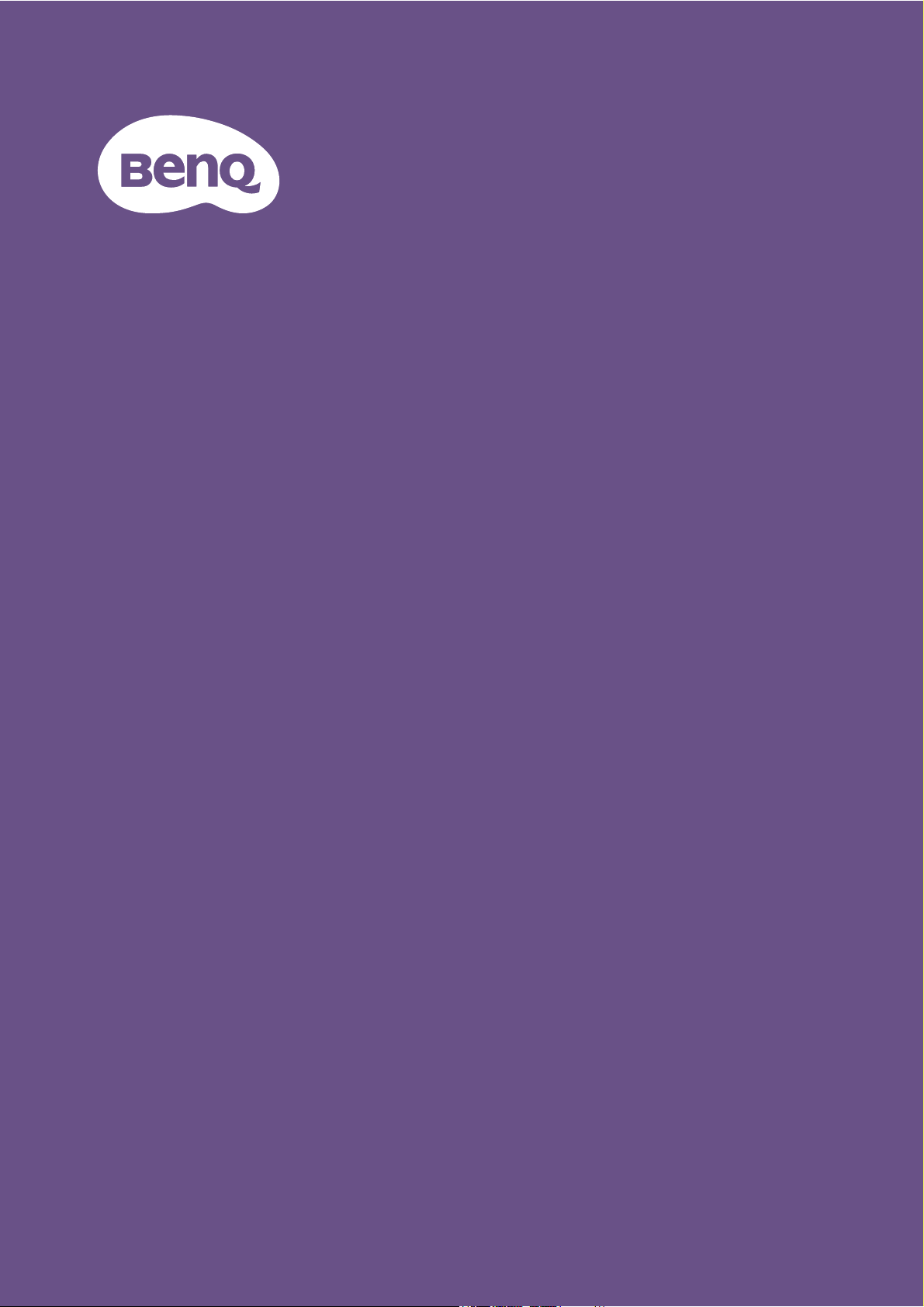
デジタル プロジェクター
取扱説明書
MS560 / MX560 / MW560 / MH560
V 1.00
Page 2
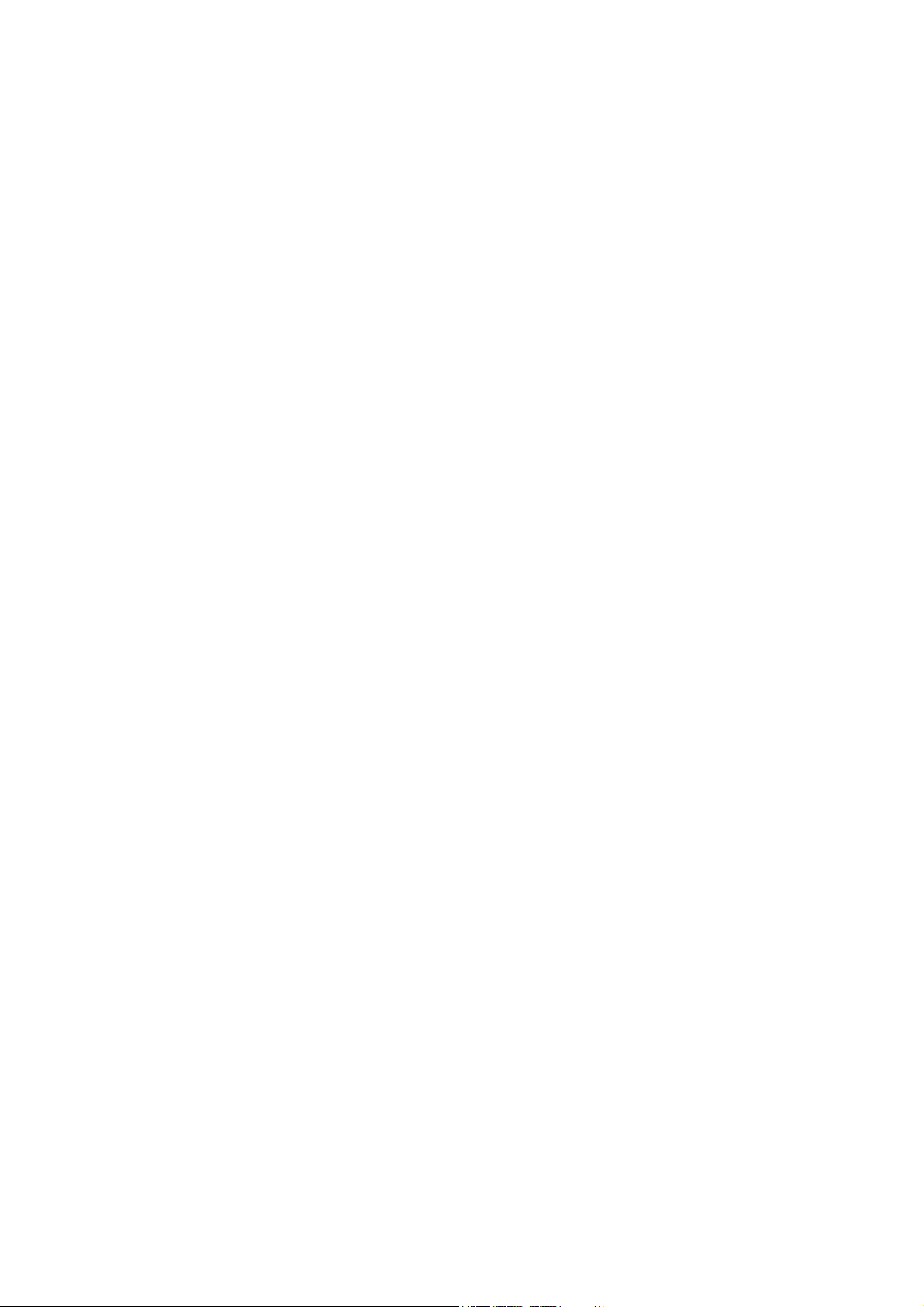
保証と著作権について
限定保証
BenQ は、本製品が正常に使用および保管される場合に限り、本製品の材料および製造上の瑕
疵がないことを保証します。
保証を受ける際には、購入日の証明が必要となります。保証期間中に本製品に瑕疵があるこ
とが判明した場合、BenQ の全責任と、お客様に対する全面的な補償は、瑕疵のある部品の交
換(工賃を含む)に限られます。保証サービスを受ける場合は、製品を購入した販売店に直
ちに連絡してください。
重要:お客様が BenQ の文書による指示に従わずに操作を行った場合はこの保証は無効となり
ます。特に本製品は環境湿度 10% から 90% の間、温度 0°C から 35°C の間、高度 4920 フィー
ト以下の環境でご使用になり、ホコリが立ちやすい場所での使用はお止めください。この保
証により、お客様には特定の法的権利が与えられます。また、在住している国によっては、
お客様にその他の権利が与えられることもあります。
詳細は、弊社ホームページ www.BenQ.com をご覧ください。
著作権
Copyright © 2020 by BenQ Corporation.All rights reserved. 本書のいかなる部分も、BenQ
Corporation の事前の書面による同意なく、電子的、機械的、磁気的、光学的、化学的、手動
その他の手段を問わず、複製、転載、改変、検索システムへの保存、他言語またはコン
ピューター言語への翻訳を行うことはできません。
おことわり
BenQ Corporation は、明示的または暗示的を問わず、本書の内容に関して、特に保証、商業
的可能性、特定目的への適合性に関しては、いかなる表明または保証もいたしません。さら
に、BenQ コーポレーションは本書を改定する権利と、このような改定や変更についていかな
る人物に対しても通知する義務を負うことなく内容を変更できる権利を有しています。
*DLP、Digital Micromirror Device、および DMD は、Texas Instruments の商標です。その他の著
作権は各社または各組織に帰属します。
特許
BenQ プロジェクターの特許については、http://patmarking.benq.com/ をご覧ください。
2 保証と著作権について
Page 3
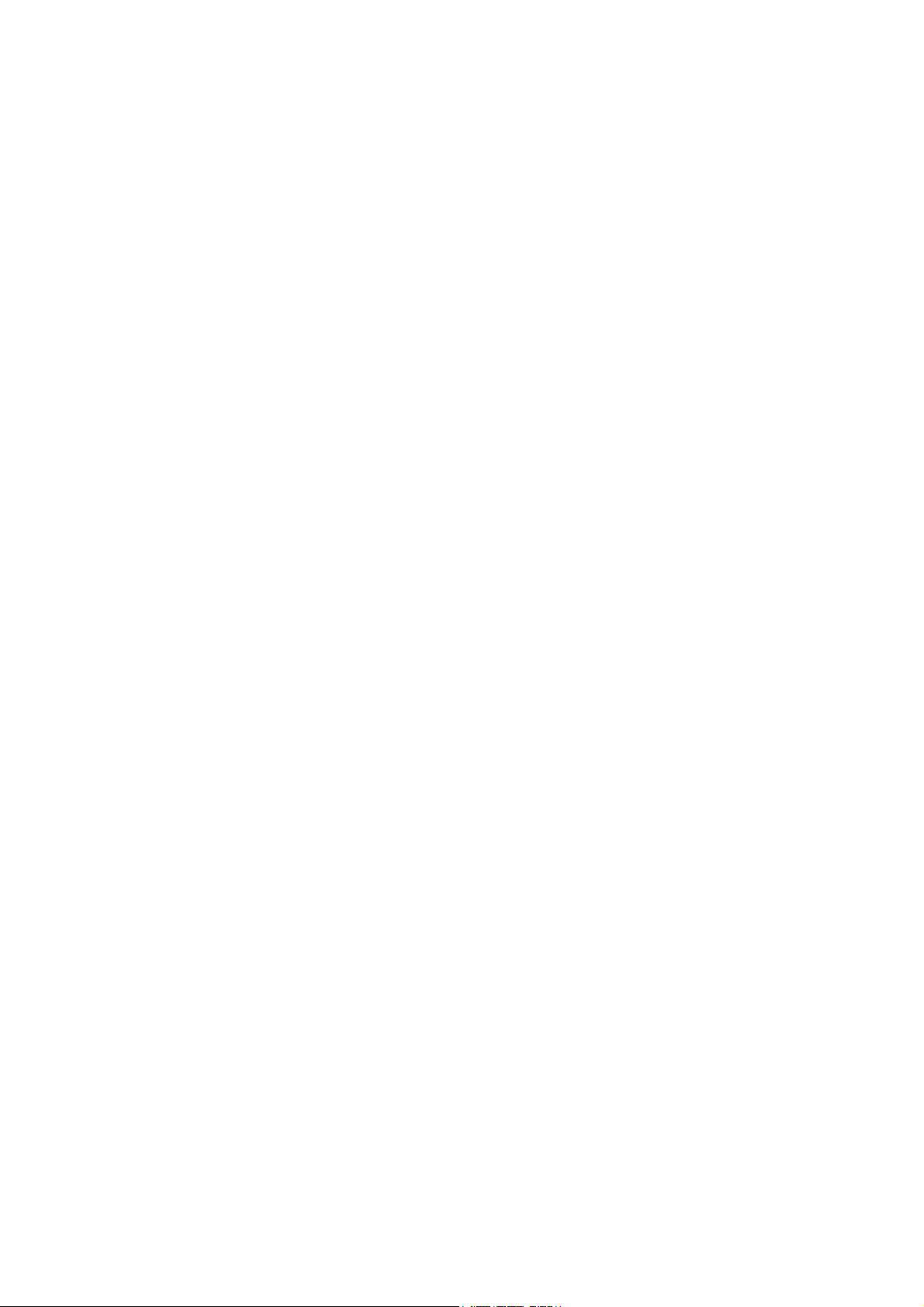
目次
保証と著作権について ........................................................................................................... 2
安全にお使いいただくために ................................................................................................ 4
はじめに ................................................................................................................................. 7
パッケージ内容 ........................................................................................................................................ 7
プロジェクター外観ビュー ................................................................................................................. 8
制御装置および機能............................................................................................................................... 9
プロジェクターの配置 ......................................................................................................... 12
設置場所の選択 ......................................................................................................................................12
スクリーンサイズの調整.................................................................................................................... 13
プロジェクターの取り付け ............................................................................................................... 16
投写画像の調整 ......................................................................................................................................17
接続 ....................................................................................................................................... 19
操作 ....................................................................................................................................... 21
プロジェクターの起動 ........................................................................................................................21
メニューの使用方法............................................................................................................................. 22
プロジェクターの保護 ........................................................................................................................23
入力信号の切り替え .............................................................................................................................25
プロジェクターをシャットダウンする ........................................................................................25
直接電源オフ ..........................................................................................................................................26
メニューの操作 .................................................................................................................... 27
メニュー システム ................................................................................................................................27
基本メニュー........................................................................................................................................... 32
詳細設定メニュー.................................................................................................................................. 34
メンテナンス ........................................................................................................................ 43
プロジェクターのお手入れ ...............................................................................................................43
ランプについて ......................................................................................................................................43
トラブルシューティング ..................................................................................................... 49
仕様 ....................................................................................................................................... 50
プロジェクターの仕様 ........................................................................................................................50
外形寸法 ....................................................................................................................................................51
タイミングチャート............................................................................................................................. 52
3 目次
Page 4
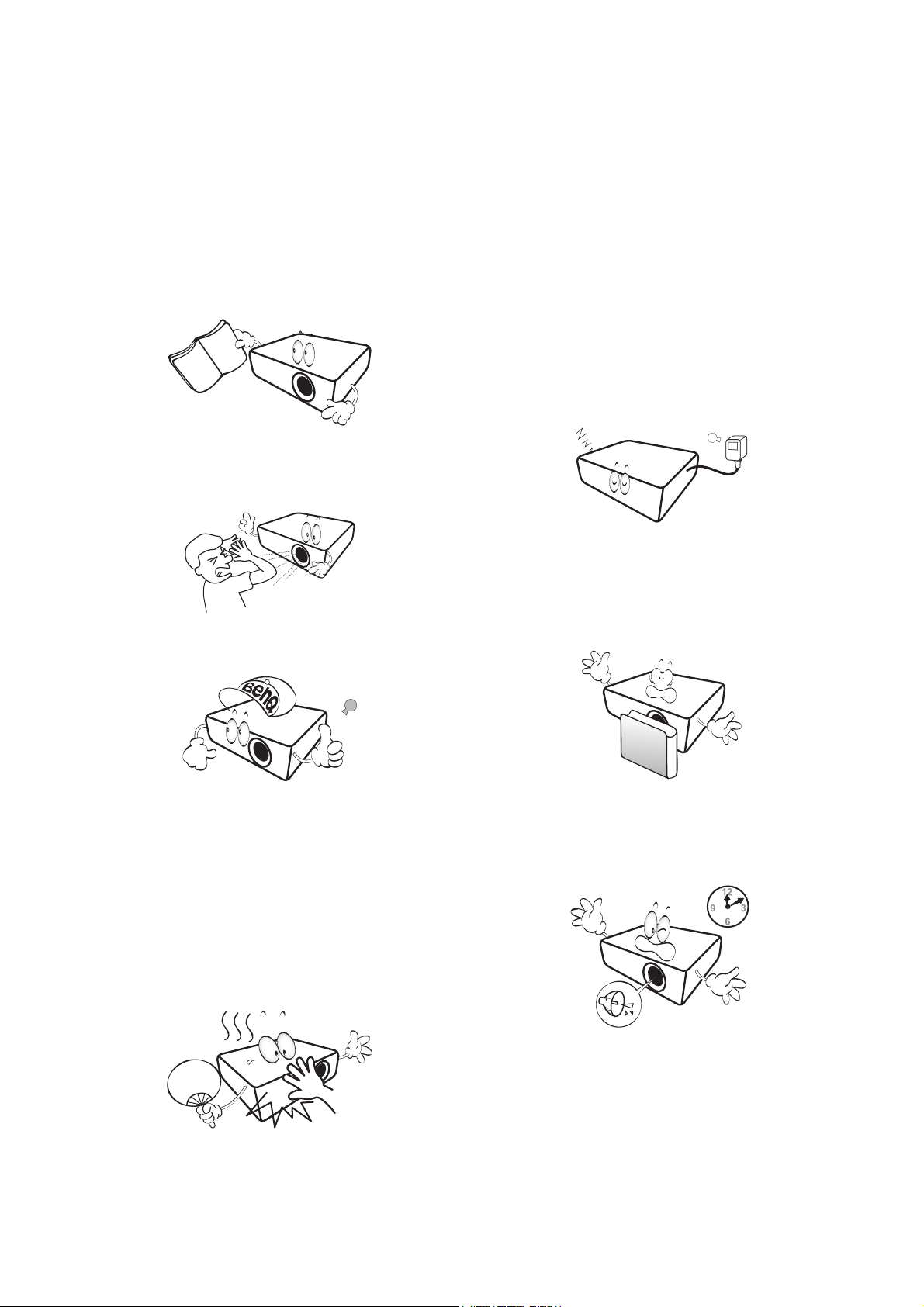
安全にお使いいただくために
お使いのプロジェクターは、情報テクノロジ機器の最新の安全規格に適合するように設計さ
れ、テストされています。ただし、本装置を安全にご使用いただくために、このガイドおよ
び装置のマークに記載されている指示に従ってください。
1. プロジェクターを操作する前に、この取
扱説明書をお読みください。またいつで
も参照できるように、手の届く場所に保
管しておいてください。
2. 動作中は、プロジェクターのレンズを覗
き込まないでください。強い光線なので、
視力障害を引き起こす恐れがあります。
3. 点検修理については、サポートセンター
にお問い合わせください。
6. 電源コード
- 付属の電源コード以外のものは使用しないでく
ださい。
- 付属した電源コードは本機以外の電気機器等で
は使用できません。
- 機器の安全確保のため、機器のアースは確実に
接続し、使用してください。
アースの接続は、必ず電源プラグをコンセントに
差し込む前に行ってください。また、アースを外
す場合は、必ず電源プラグをコンセントから抜い
てから行ってください。
7. プロジェクターが作動しているときに投
写レンズを物体で塞ぐと、それが過熱し
て変形したり、火災の原因となったりし
ます。一時的にランプをオフにするには、
ECO BLANK をお使いください。
4. プロジェクターのランプをオンにすると
きは、必ずレンズシャッター(ある場合)
を開くか、レンズキャップ(ある場合)
を取り外してください。
5. ランプは、動作中に非常に高温になりま
す。ランプ部を取り外して交換する場合
は、プロジェクターの電源を切ってから
45 分間ほど放置して、プロジェクターを
常温に戻してください。
4 安全にお使いいただくために
8. ランプは定格寿命より長く使用しないで
ください。ごくまれですが、定格寿命よ
り長く使用すると、ランプが破裂するこ
とがあります。
Page 5
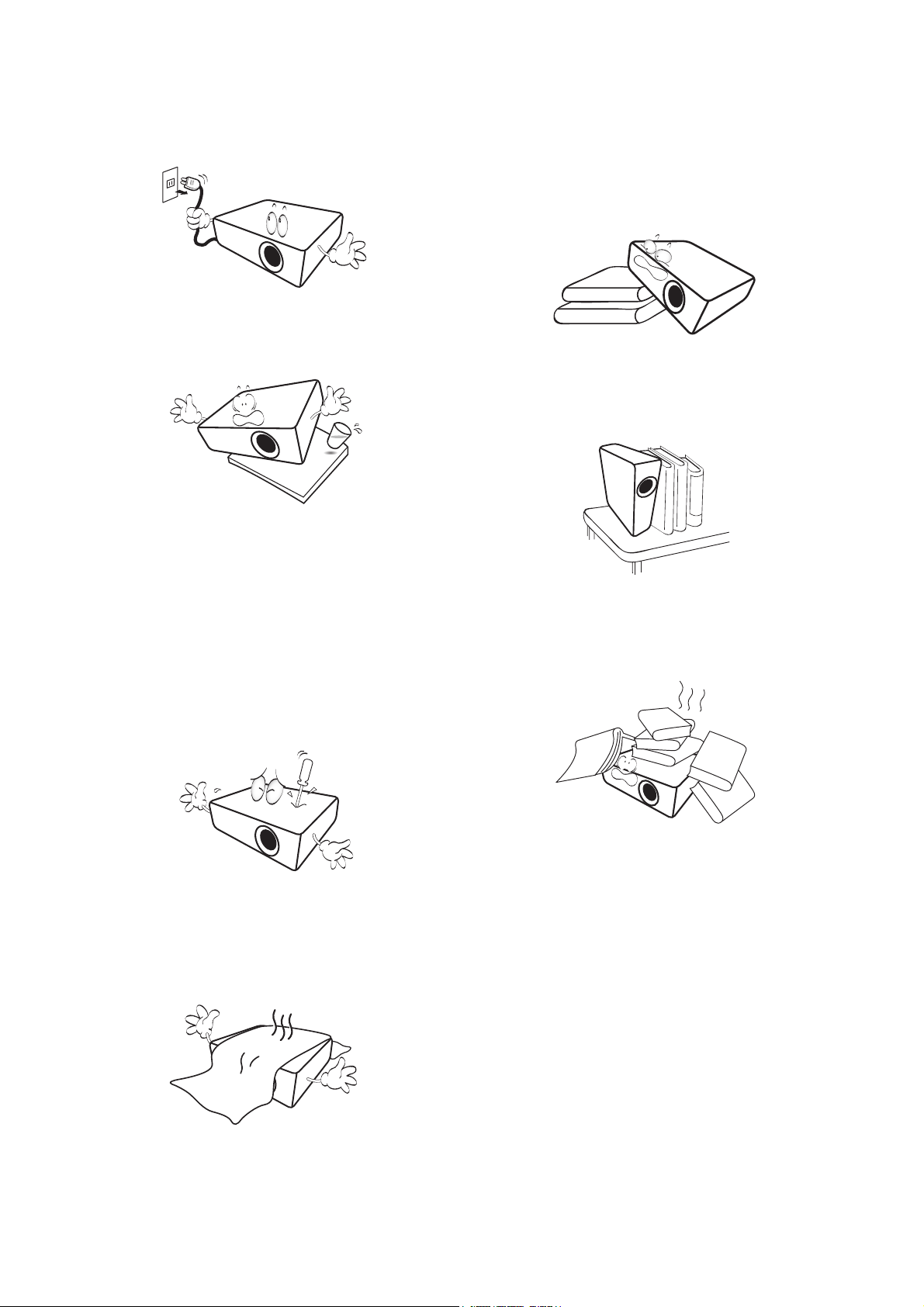
9. ランプ部や電子部品の交換は、必ずプロ
ジェクターの電源プラグを抜いてから
行ってください。
10. 本製品は安定した場所に設置してくださ
い。本製品が落下して、破損する恐れが
あります。
11. 本装置のキャビネットは開けないでくだ
さい。内部には危険な電圧が流れており、
触れると死に至る場合もあります。お客
様ご自身で補修できるパーツは、専用の
取り外し可能なカバーが付いたランプ部
分だけです。
いかなる状況においても、これ以外のカ
バーをご自身で取り外そうとしないでく
ださい。修理はサポートセンターにお問
い合わせください。
13. 使用時は必ず装置を水平な平面上に置い
てください。
- 左右の傾きが 10°、または前後の傾きが 15° を超
える状態で使用しないでください。完全に水平
になっていない状態でプロジェクターを使用す
ると、ランプが故障したり破損したりすること
があります。
14. 装置を縦向きにしないでください。縦向
きにするとプロジェクターが倒れ、けが
をしたり、プロジェクターが破損したり
する恐れがあります。
15. 装置の上に乗ったり、物を置いたりしな
いでください。装置が物理的に破損する
だけでなく、事故やけがの原因になりま
す。
12. 通気孔をふさがないでください。
- 本製品をブランケットなどの寝具類、または他
の柔らかい物の上に置かないでください。
- 本製品の上に布などをかぶせないでください。
- プロジェクターの近くに可燃物を置かないでく
ださい。
通気孔がふさがれると、プロジェクター
の内部が過熱し、火災が発生することが
あります。
16. プロジェクターが作動しているときには、
通気孔から熱風と臭気を感じる場合があ
ります。これは正常な状態であり、製品
の欠陥によるものではありません。
5 安全にお使いいただくために
Page 6
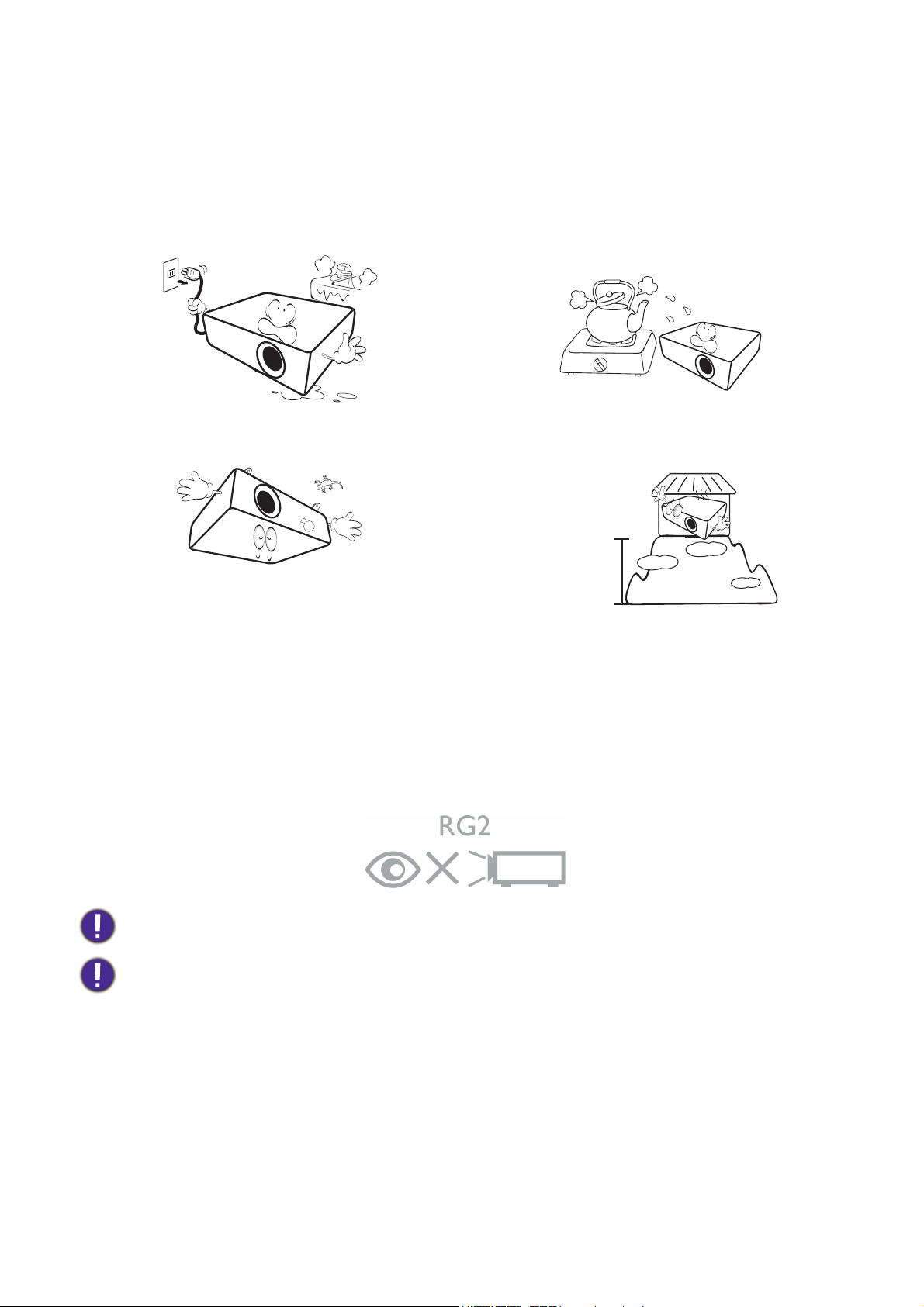
17. プロジェクターの上または近くに液体を
3000 メー
トル
(10000
フィート)
0 m
置かないでください。プロジェクター内
部に液体がこぼれると故障の原因になり
ます。万一プロジェクター内部に水など
が入った場合は、電源プラグをコンセン
トから抜いて BenQ サポートセンターに
ご連絡ください。
18. 本製品を天井に取り付けて、イメージを
反転投写することができます。
20. 次の場所に装置を置かないでください。
- 通気が不十分な場所または密閉されている場所。
壁との間隔を 50 cm 以上空けて、プロジェク
ターの周辺の風通しをよくしてください。
- 窓を締め切った車内など、非常に高温になる場
所。
- 非常に湿度が高い場所、ほこりの多い場所、タ
バコの煙にさらされる場所。このような場所に
置くと、光学部品が汚れ、プロジェクターの寿
命が短くなり、画像が暗くなります。
- 火災報知器に近い場所。
- 周辺温度が 40°C / 104°F を超える場所。
- 高度が 3000 メートル(10000 フィート)を超え
る場所。
19. この装置は接地されていなければなりま
せん。
リスクグループ 2
1. 光源と光源システムの光生物学的安全分類によると、この製品はリスクグループ 2、IEC
62471-5:2015 とされています。
2. この製品からは、光放射が放出される可能性があります。
3. 作動中の光源を見つめないでください。視覚障害を起こす可能性があります。
4. 他の光源同様、直接光線を見つめることはお止めください。
DLP チップの故障の原因となりますので、投写レンズに高性能レーザー光線を当てないでください。
Hg - このランプの中には水銀が入っています。使用済みのランプは、各自治体の回収規則にしたがって
廃棄してください。
6 安全にお使いいただくために
Page 7
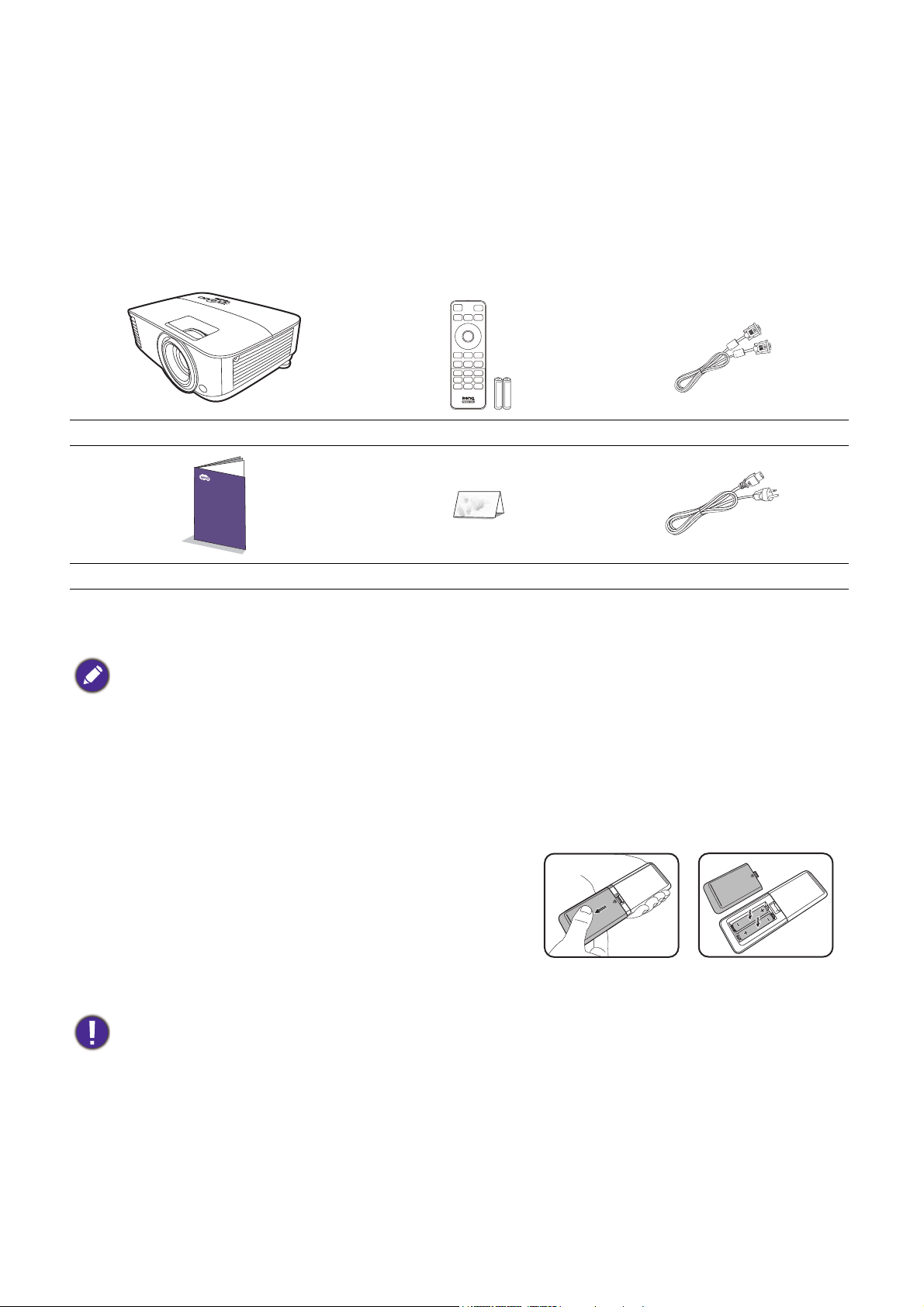
はじめに
パッケージ内容
丁寧に開梱し、次に示すものがすべて揃っていることを確認してください。不足しているも
のがある場合は、お買い上げの販売店にご連絡ください。
標準アクセサリ
プロジェクター リモコン(電池付き)
クイックスタートガイド
同梱のアクセサリ類は日本仕様のものであり、本書の図とは異なる場合があります。
保証書 *
オプション アクセサリ
1. スペアランプキット
2. 3D メガネ
3. ダストフィルタ
リモコンの電池の交換
1. 図に示すように、バッテリーカバーを押すと開きま
す。
VGA ケーブル
電源コード
2. 古い電池を取り出して(該当する場合)、2 個の AAA
(単 4)電池を挿入します。図に示すとおり、極性に
注意してください。
3. 電池カバーをカチッという音がするまで元に戻してください。
• リモコンや電池は台所、浴室、サウナ、サンルーム、車内など高温多湿の場所に放置しないでください。
• 電池メーカーが推奨するものと同じか、または同種の電池以外は使用しないでください。
• また、使用済みの電池はメーカーの指示および地域の環境規定にしたがって処分してください。
• 電池を火の中に投げ込まないでください。爆発の危険性があります。
• 電池が完全に消耗してしまったり、またはリモコンを長期間使用しないときには、漏電によりリモコン
のコントロール部分が破損しないように電池は外しておいてください。
7 はじめに
Page 8
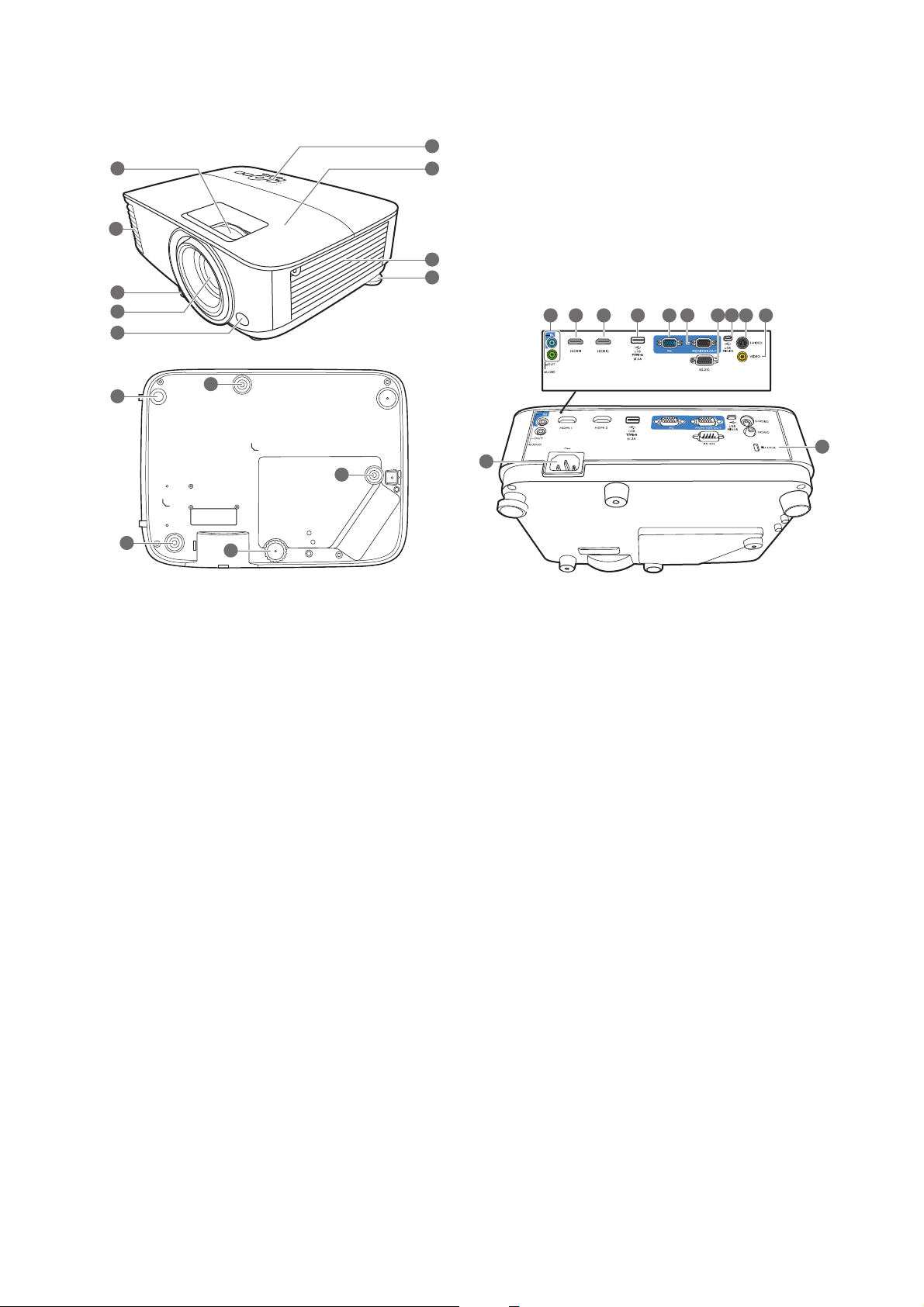
プロジェクター外観ビュー
7
6
19
20
21
21
21
8
3
3
3
3
5
4
1
10
11 1312
1614
17
2
9
15 18
1. フォーカスリングとズームリング
2. 通気口(排気口)
3. 高さ調整脚
4. 投写レンズ
5. 赤外線リモートセンサー
6. 外部コントロールパネル
(9 ページの「制御装置および機能」を参
照してください。)
7. ランプカバー
8. 通気口(吸気口)
9. オーディオ入力ジャック
オーディオ出力ジャック
12. 充電付き USB Type-A ポート
13. RGB (PC) 信号入力ジャック
14. RGB (PC) 信号出力ジャック
15. RS-232 制御ポート
16. USB Mini-B ポート
17. S-Video 入力ジャック
18. ビデオ入力ジャック
19. AC 電源ジャック
20. Kensington 盗難防止用ロックスロット
21. 壁取り付け用穴
10. HDMI 1 入力ポート
11. HDMI 2 入力ポート
8 はじめに
Page 9
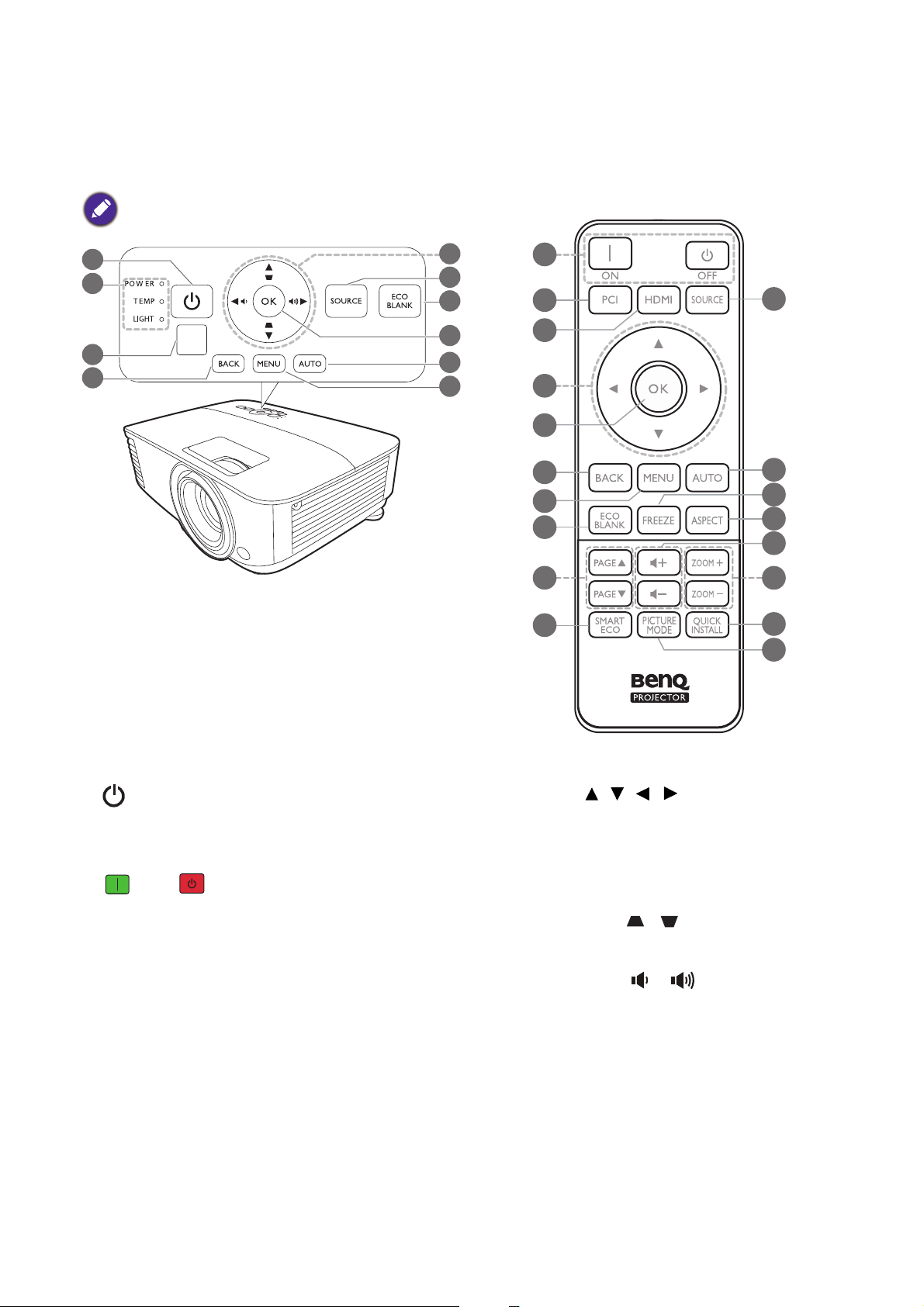
制御装置および機能
本書で説明するキーはすべて、リモコンまた
はプロジェクターにあります。
プロジェクターとリモコン
1
2
5
6
7
8
3
4
9
10
1
11
12
5
6
8
4
10
7
9
15
16
17
13
14
18
19
20
1. 電源
スタンバイと電源オンの状態を切り替え
ます。
ON/ Off
スタンバイと電源オンの状態を切り替え
ます。
2. POWER(電源インジケーターライト)/
TEMP(温度警告ライト)/LIGHT(ライ
トインジケーターライト)
(48 ページの「インジケーター」を参照し
てください。)
3. 赤外線リモートセンサー
4. BACK
前の OSD メニューに戻ったり、終了して
メニュー設定を保存します。
5. 矢印キー( 、 、 、 )
オンスクリーン ディスプレイ (OSD) メ
ニューが有効な場合、これらのキーを方
向指示のボタンとして使用し、メニュー
項目の選択や調整を行います。
台形補正キー( 、 )
台形補正ページが表示されます。
ボリュームキー /
プロジェクターの音量を調整します。
9 はじめに
Page 10
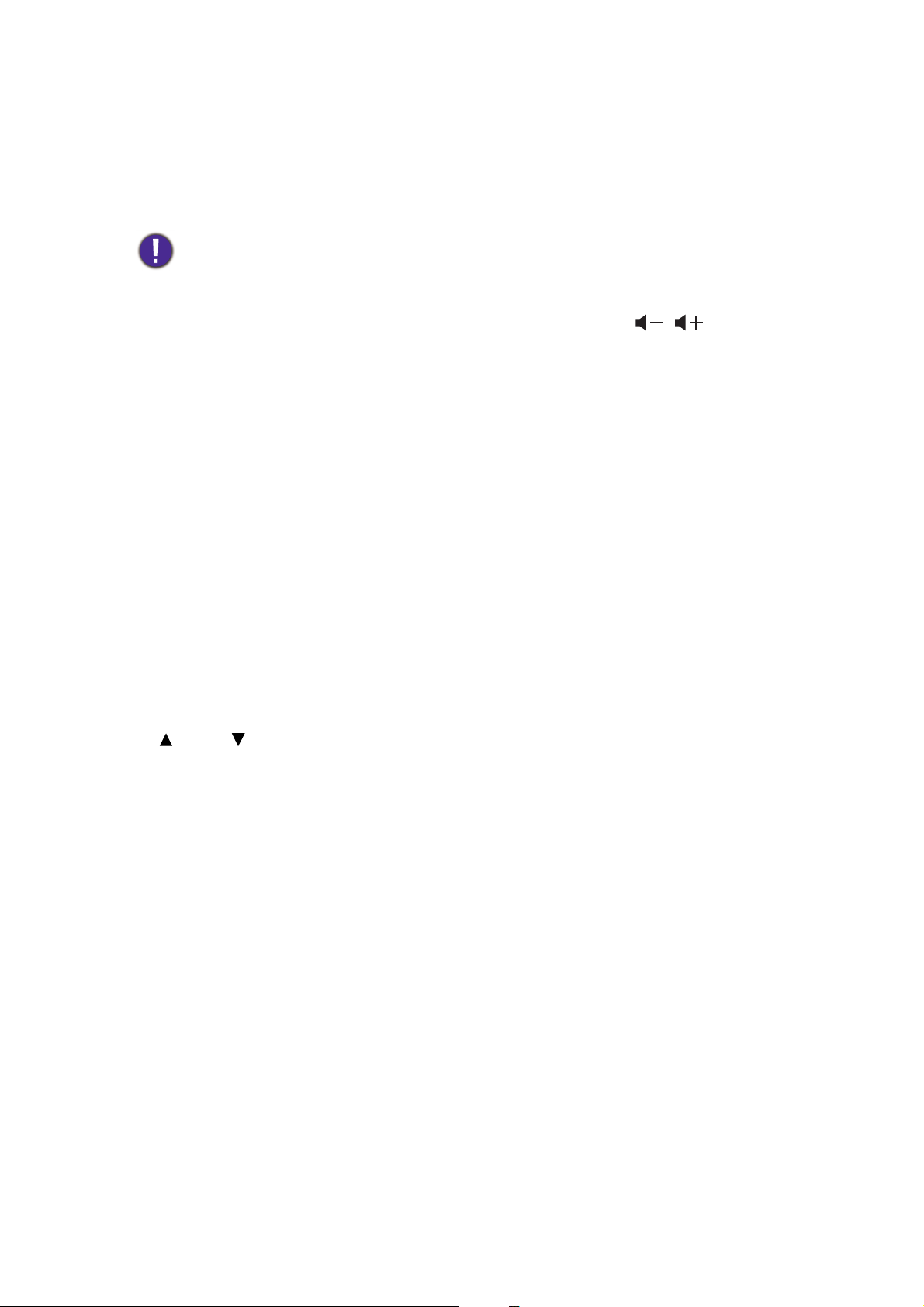
6. SOURCE
14. SMART ECO
ソース選択バーを表示します。
7. ECO BLANK
スクリーン画像を消すために使用します。
投写中に投写レンズを他の物体
で覆わないでください。その物
体が過熱し、火災の原因となり
危険です。
8. OK
選択したオン スクリーン ディスプレイ
(OSD) メニューのアイテムを確定します。
9. AUTO
PC 信号(アナログ RGB)を選択したと
き、表示画像に最適なタイミングを自動
的に決定します。
10. MENU
オン スクリーン ディスプレイ (OSD) メ
ニューをオンにします。
適切なランプ動作モードを選択できるよ
うに、ライト モードメニューが開きます。
15. FREEZE
投写画像を静止します。
16. ASPECT
表示縦横比を選択します。
17. ボリュームキー /
プロジェクターの音量を調整します。
18. ZOOM+/ZOOM-
投写画像のサイズを調整します。
19. QUICK INSTALL
いくつかの機能をすばやく選択し、投写
画像を調整してテストパターンを表示し
ます。
20. PICTURE MODE
ピクチャモードを選択します。
11. ソース選択ボタン:PC 1
表示する PC 1 入力ソースを選択します。
12. ソース選択ボタン:HDMI
表示する HDMI 入力ソースを選択します。
13. PAGE /PA GE
ページを上に / 下にコマンド(Microsoft
PowerPoint など)に対応するディスプレ
イ ソフトウェア(接続された PC から)
を操作します。
10 はじめに
Page 11
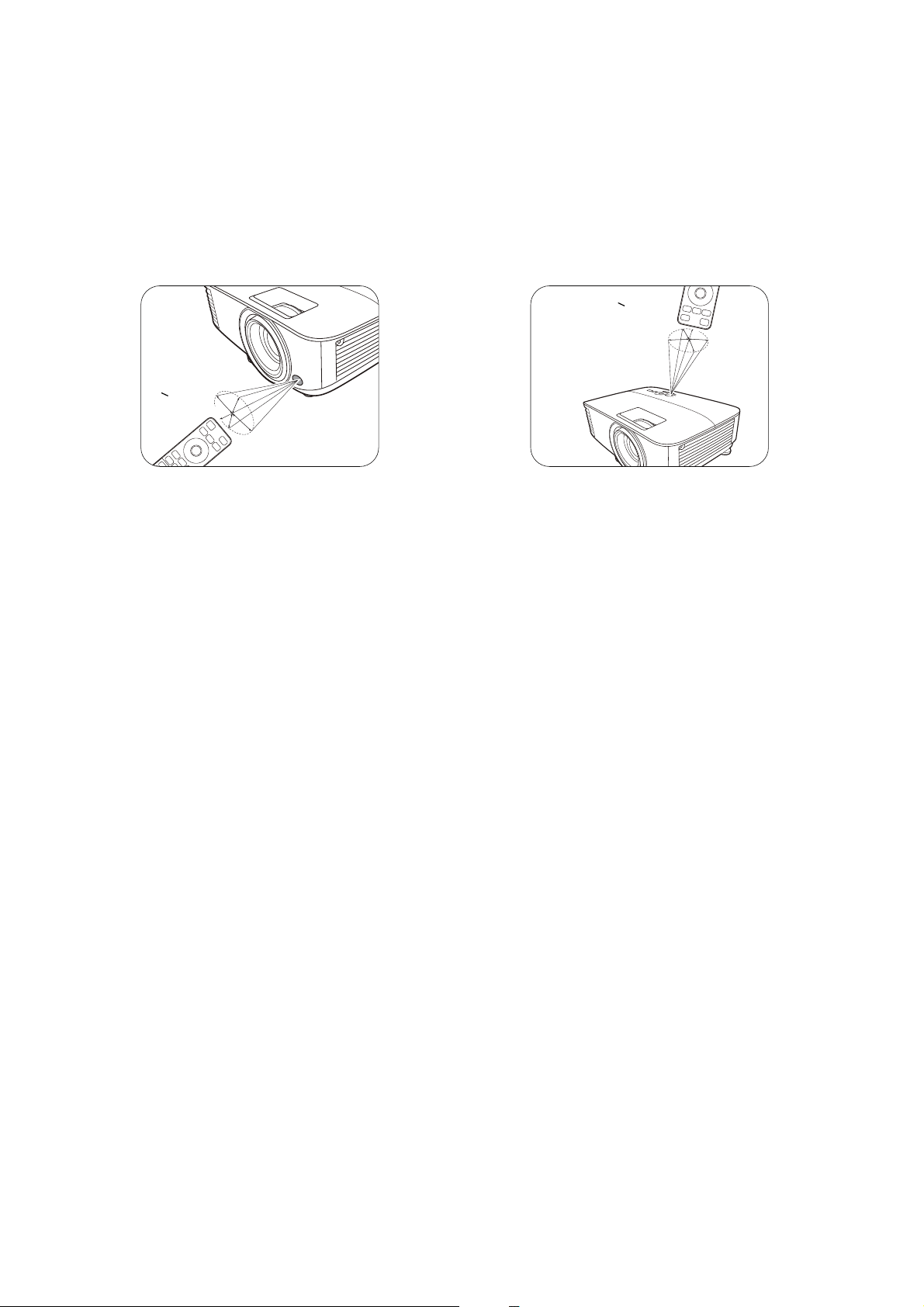
リモコンの有効範囲
約
+
3
0
º
約
+
3
0
º
リモコンはプロジェクターの IR リモコン センサーに対して垂直に 30 度以内の角度に持たな
ければ、正しく作動しません。リモコンとセンサーの距離は、8 メートル(~ 26 フィート)以
内でなければなりません。
リモコンとプロジェクターの IR センサーの間に障害物があると、赤外線光線が届かない場合
があります。
• 正面からプロジェクターを操作する • 上からプロジェクターを操作する
11 はじめに
Page 12

プロジェクターの配置
設置場所の選択
プロジェクターの設置場所を決める際には、次のことに配慮してください。
• スクリーンのサイズと位置
• コンセントの位置
• プロジェクターとその他のデバイスの間の位置と距離
このプロジェクターは、次の方法で設置できます。
1. 前面投写
プロジェクターをスクリーンの正面に置いた
机の上に設置します。これが最も一般的な設
定です。
3. 天井前面投射
プロジェクターを上下逆さにスクリーン正面
の天井に取り付けます。この方法で設置する
場合は、BenQ プロジェクター天井 / 壁取り付
けキットをご購入ください。
2. リア投写
プロジェクターをスクリーン背面に置いた机
の上に設置します。専用の背面投写スクリー
ンが必要です。
4. 天井リア投写
プロジェクターを上下逆さにスクリーン背後
から天井に取り付けます。専用の背面投写ス
クリーンと BenQ プロジェクター天井 / 壁取
り付けキットが必要です。
プロジェクターの電源を入れた後、詳細設定メニュー - 設定 > プロジェクタの設置 > プロ
ジェクタの設置を選択して / を押し、設定を選択します。
リモコンの QUICK INSTALL を使ってもこのメニューにアクセスできます。
12 プロジェクターの配置
Page 13
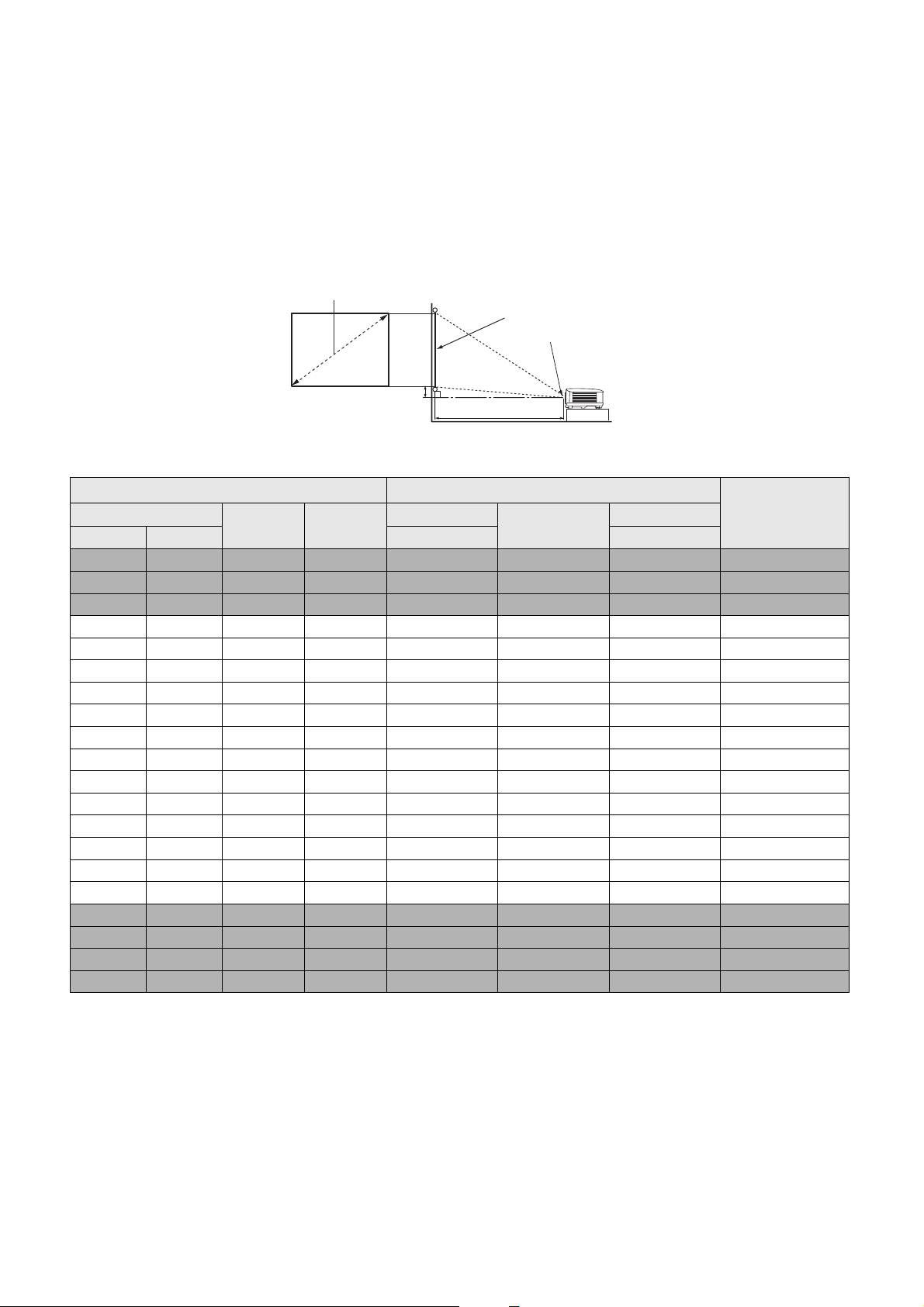
スクリーンサイズの調整
高
幅
投写距離
レンズ中央
スクリーン
対角 4:3 スクリーン
オフセット
投写距離、ズーム設定(該当する場合)、ビデオフォーマットにより投写画面サイズは変化し
ます。
投写サイズ
MS560/MX560
• スクリーンの縦横比は 4:3、投写画像の縦横比は 4:3
スクリーンサイズ
対角
インチ
30 762 457 610 1195 1253 1311 45
40 1016 610 813 1593 1670 1748 61
50 1270 762 1016 1991 2088 2184 76
60 1524 914 1219 2390 2505 2621 91
70 1778 1067 1422 2788 2923 3058 107
80 2032 1219 1626 3186 3341 3495 122
90 2286 1372 1829 3584 3758 3932 137
100 2540 1524 2032 3983 4176 4369 152
110 2794 1676 2235 4381 4593 4806 168
120 3048 1829 2438 4779 5011 5243 183
130 3302 1981 2642 5178 5428 5679 198
140 3556 2134 2845 5576 5846 6116 213
150 3810 2286 3048 5974 6264 6553 229
160 4064 2438 3251 6372 6681 6990 244
170 4318 2591 3454 6771 7099 7427 259
180 4572 2743 3658 7169 7516 7864 274
190 4826 2896 3861 7567 7934 8301 290
200 5080 3048 4064 7965 8352 8738 305
250 6350 3810 5080 9957 10439 10922 381
300 7620 4572 6096 119 48 12527 13106 457
mm
高 (mm) 幅 (mm)
最短距離
(最大ズーム) (最小ズーム)
投写距離 (mm)
平均
最長距離
オフセット
(mm)
たとえば、120 インチのスクリーンを使用する場合は、推奨する投写距離は 5011 mm となり
ます。
測定した投写距離が 6200 mm であったとき、「投写距離 (mm)」欄の最も近い値は 6264 mm に
なります。同じ列を見ると、150 インチ(約 3.8 m)が必要なスクリーンであることが分かり
ます。
13 プロジェクターの配置
Page 14
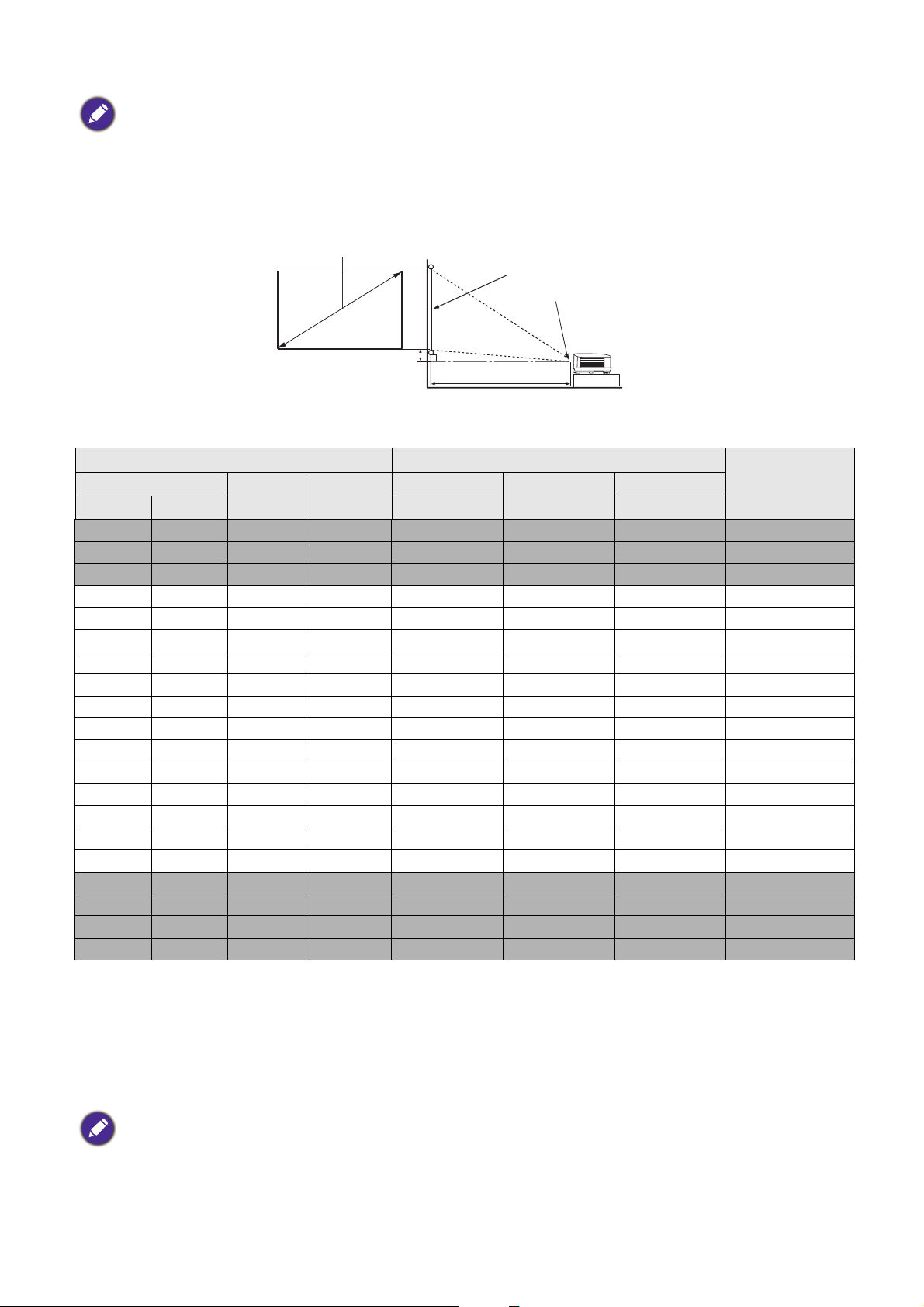
投写の質を最適化するためにも、グレイエリア以外で投写を行うことをお勧めします。
高
幅
投写距離
レンズ中央
スクリーン
対角 16:10 スクリーン
オフセット
測定値はすべておよその値であり、実際のサイズにより変わります。
プロジェクターを一定場所に固定する予定であれば、設置を行う前に実際にプロジェクターを使って投写
サイズと距離を測っておかれるようお薦めします。このように準備しておくことによって、プロジェク
ターを最適な位置に固定することができます。
MW560
• スクリーンの縦横比は 16:10 であり、投写画像の縦横比は 16:10 です
スクリーンサイズ
対角
インチ
30 762 406 646 1002 1050 1098 0
40 1016 538 862 1335 1400 1465 0
50 1270 673 1077 1669 1750 1831 0
60 1524 808 1292 2003 2100 2197 0
70 1778 942 1508 2337 2450 2563 0
80 2032 1007 1723 2671 2800 2929 0
90 2286 1212 1939 3005 3150 3295 0
100 2540 1346 2154 3339 3500 3662 0
110 2794 1481 2369 3672 3850 4028 0
120 3048 1615 2585 4006 4200 4394 0
130 3302 1750 2800 4340 4550 4760 0
140 3556 1885 3015 4676 4900 5126 0
150 3810 2019 3231 5008 5250 5492 0
160 4064 2154 3446 5342 5600 5859 0
170 4318 2289 3662 5676 5950 6225 0
180 4572 2423 3877 6009 6300 6591 0
190 4826 2558 4092 6343 6650 6957 0
200 5080 2692 4308 6677 7000 7323 0
250 6350 3365 5385 8346 8750 9154 0
300 7620 4039 6462 10016 10500 10985 0
mm
高 (mm) 幅 (mm)
最短距離
(最大ズーム) (最小ズーム)
投写距離 (mm)
平均
最長距離
オフセット
(mm)
たとえば、120 インチのスクリーンを使用する場合は、推奨する投写距離は 4200 mm となり
ます。
測定した投写距離が 5200 mm であったとき、「投写距離 (mm)」欄の最も近い値は 5250 mm に
なります。同じ列を見ると、150 インチ(約 3.8 m)が必要なスクリーンであることが分かり
ます。
14 プロジェクターの配置
投写の質を最適化するためにも、グレイエリア以外で投写を行うことをお勧めします。
測定値はすべておよその値であり、実際のサイズにより変わります。
プロジェクターを一定場所に固定する予定であれば、設置を行う前に実際にプロジェクターを使って投写
サイズと距離を測っておかれるようお薦めします。このように準備しておくことによって、プロジェク
ターを最適な位置に固定することができます。
Page 15
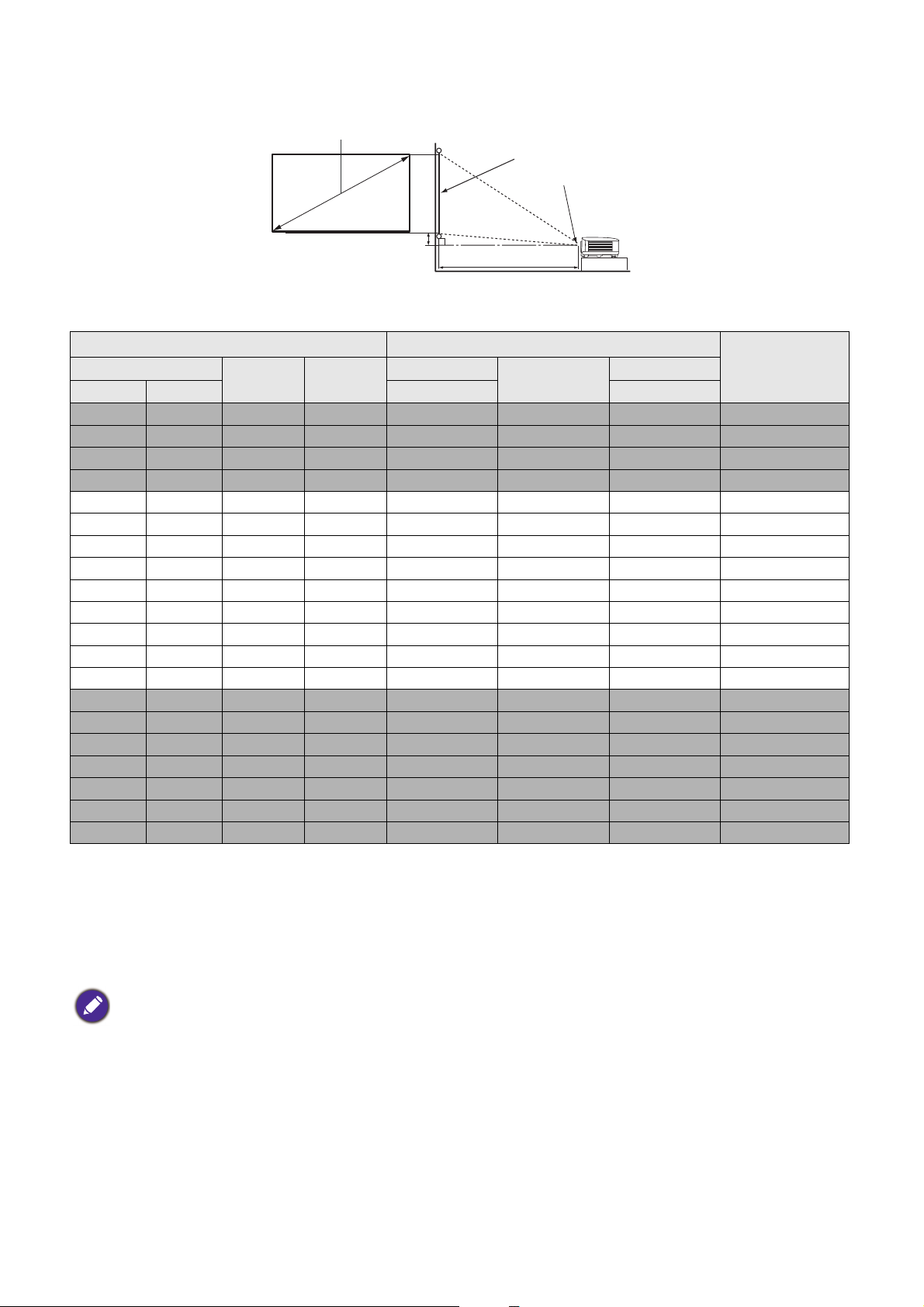
MH560
高
幅
投写距離
レンズ中央
スクリーン
対角 16:9 スクリーン
オフセット
• スクリーンの縦横比は 16:9、投写画像の縦横比は 16:9
スクリーンサイズ
対角
インチ
30 762 374 664 990 1039 1089 30
40 1016 498 886 1319 1386 1452 40
50 1270 623 1107 1649 1732 1815 50
60 1524 747 1328 1979 2079 2178 60
70 1778 872 1550 2309 2425 2541 70
80 2032 996 1771 2639 2772 2905 80
90 2286 1121 1992 2969 3118 3268 90
100 2540 1245 2214 3299 3465 3631 100
110 2794 1370 2435 3628 3811 3994 110
120 3048 1494 2657 3958 4158 4357 120
130 3302 1619 2878 4288 4504 4720 130
140 3556 1743 3099 4618 4850 5083 139
150 3810 1868 3321 4948 5197 5446 149
160 4064 1992 3542 5278 5543 5809 159
170 4318 2117 3763 5608 5890 6172 169
180 4572 2241 3985 5937 6236 6535 179
190 4826 2366 4206 6267 6583 6898 189
200 5080 2491 4428 6597 6929 7261 199
250 6350 3113 5535 8246 8661 9077 249
300 7620 3736 6641 9896 10394 10892 299
mm
高 (mm) 幅 (mm)
最短距離
(最大ズーム) (最小ズーム)
投写距離 (mm)
平均
最長距離
オフセット
(mm)
たとえば、120 インチのスクリーンを使用する場合は、推奨する投写距離は 4158 mm となり
ます。
測定した投写距離が 5200 mm であったとき、「投写距離 (mm)」欄の最も近い値は 5197 mm に
なります。同じ列を見ると、150 インチ(約 3.8 m)が必要なスクリーンであることが分かり
ます。
投写の質を最適化するためにも、グレイエリア以外で投写を行うことをお勧めします。
測定値はすべておよその値であり、実際のサイズにより変わります。
プロジェクターを一定場所に固定する予定であれば、設置を行う前に実際にプロジェクターを使って投写
サイズと距離を測っておかれるようお薦めします。このように準備しておくことによって、プロジェク
ターを最適な位置に固定することができます。
15 プロジェクターの配置
Page 16
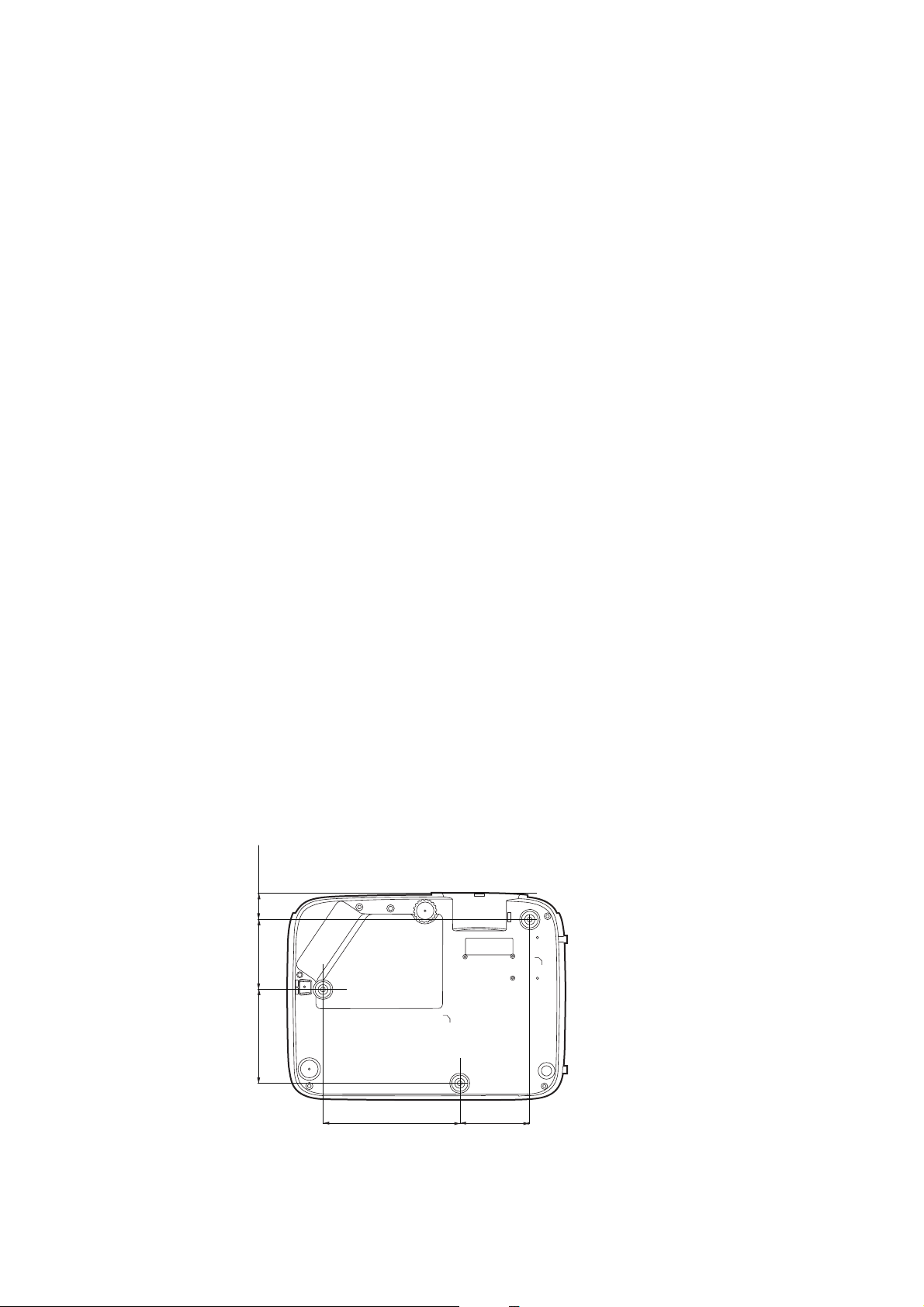
プロジェクターの取り付け
天井 / 壁取り付けネジ:M4
(最長 = 25 mm、最短 = 20 mm)
単位:mm
プロジェクターを取り付ける場合は、BenQ プロジェクター専用の取り付けキットをお使いに
なり、しっかりと確実に設置してください。
BenQ プロジェクター以外の取り付けキットをお使いになると、ゲージやネジの長さが正確で
ないためプロジェクターが正しく固定されず落下してしまう恐れがあります。
プロジェクターを取り付ける前に
• BenQ プロジェクター専用取り付けキットは、BenQ プロジェクターを購入されたショップで
ご購入いただけます。
• また別途 Kensington ロックをお求めになり、プロジェクターの Kensington ロックスロットと
取り付けブラケットのベースをセキュリティケーブルでしっかりと繋いでおくことをお薦め
します。このようにしておくと、万一取り付け用ブラケットが緩んでしまった場合にも、プ
ロジェクターを補助的に支えることができます。
• プロジェクターの取り付けは、販売店にご依頼ください。お客様ご自身でプロジェクターを
取り付けると、落下するなどしてケガの原因となります。
• 地震などの際にプロジェクターが落下しないように、正しい手順で設置してください。
• BenQ 製以外の取り付けキットを使用して取り付けた場合は、製品が故障しても保証の対象
となりませんのでご注意ください。
• 天井 / 壁に取り付ける場合は、周囲の温度にご注意ください。ヒーターを使用する場合は、
天井 / 壁周辺の温度が予想以上に高くなる場合があります。
• トルク範囲については、取り付けキットの取り扱い説明書をお読みください。推奨範囲を超
えてトルクを締め付けると、プロジェクターの故障の原因となり、結果的に落下する場合が
あります。
• いつでも簡単にプロジェクターをシャットダウンできるように、コンセントが手に届く位置
にあるか確認してください。
天井 / 壁取り付け図
75 27
100
16 プロジェクターの配置
75146
Page 17
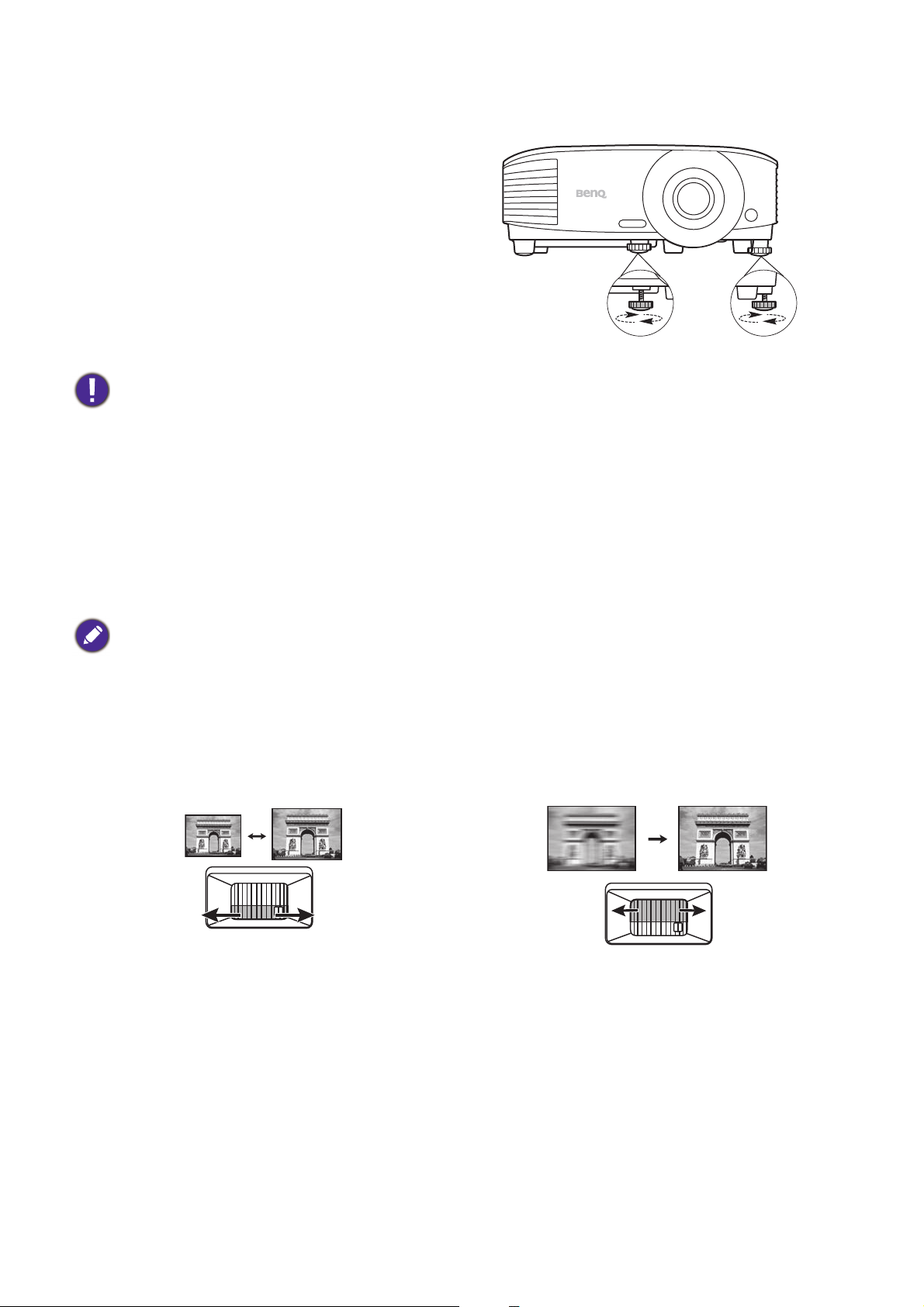
投写画像の調整
投写角度の調整
プロジェクターが床に対して水平な場所に設置
されていない場合、またはスクリーンとプロ
ジェクターが垂直に設置されていない場合は、
投写画像が台形になります。調整脚を回して、
水平角度を微調整します。
高さ調整脚を収納するには、背面調整脚のネジ
を反対方向に回します。
ランプが点灯しているときには絶対にレンズを覗かないでください。ランプからは強い光が発されてお
り、目を傷つける場合があります。
画像の自動調整
場合によっては、画質を最適化する必要が生じることもあります。これを実行するには、
AUTO を押します。組み込みのインテリジェント自動調整機能により周波数およびクロック
の値が再調整され、3 秒以内に最適な画質が得られます。
下図のように、現在のソース情報がスクリーンの隅に 3 秒間表示されます。
この機能は PC 信号(アナログ RGB)が選択されている場合にしか使用できません。
画像サイズと明瞭さの微調整
投写されたイメージのサイズを調整するに
は、ズームリングを使用します。
フォーカスリングを回して焦点を合わせま
す。
17 プロジェクターの配置
Page 18

台形補正
を押します。
を押します。
台形補正とは、まっすぐに投写されなかったために、投写画像の上部または下部のいずれか
が明らかに長くなってしまう状態のことです。
これを修正するには、これらいずれかの手順に従って、手動で補正する必要があります。
1. 次のいずれかの操作を実行すると、台形補正ページが表
示されます。
• プロジェクターかリモコンの / を押します。
• リモコンの QUICK INSTALL を押します。 を押して
台形補正を選択し、次に OK を押してください。
• 詳細設定メニュー - 表示 > 台形補正を選択し、OK を押します。
2. 台形補正ページが表示されたら を押すと、画像の上部の台形歪みが補正されます。
を押すと、画像の下部の台形歪みが補正されます。
18 プロジェクターの配置
Page 19

接続
2
7
1
1
9
5
6
7
4
9
8
33
ノートブックまたはデスク
トップ コンピューター
VGA ケーブル
VGA - DVI-A ケーブル
USB ケーブル
コンポーネントビデオ -
VGA (D-Sub) アダプター
ケーブル
S ビデオ ケーブル
ビデオケーブル
オーディオケーブル
オーディオ L/R ケーブル
HDMI ケーブル
1
23456
7
8
9
スピーカー
モニター
A/V デバイス
信号ソースをプロジェクターに接続する際には、次の点を確認してください。
1. 接続を行う前にすべてのデバイスの電源をオフにします。
2. 各ソースに正しい信号ケーブルを使用します。
3. ケーブルがしっかり差し込まれていることを確認します。
• 上に示す接続図のケーブルは、本機に付属していません(詳細は、7 ページの「パッケージ内容」を参
照してください。)ケーブルはお近くの電気店でお求めください。
• 接続図は参照用です。プロジェクターの背面にある接続ジャックは、プロジェクターのモデル毎に異な
ります。
• 多くのノートブックでは、プロジェクターを接続すると外付けビデオポートはオンになりません。通常
は FN + モニターの記号が付いた機能キーを同時に押すと、外付けディスプレイをオン / オフにすること
ができます。FN と記号が記された機能キーを同時に押します。ノートブックのキーの組み合わせについ
ては、ノートブックの説明書をお読みください。
• 正しいビデオソースが選択されているにもかかわらず、電源をオンにしても選択したビデオイメージが
表示されない場合は、ビデオソースの電源がオンになっていて正しく動作していることを確認してくだ
さい。また信号ケーブルが正しく接続されていることを確認します。
19 接続
Page 20

いずれかの方法でプロジェクターとビデオソース装置を接続してください。ただし、方法に
よってビデオ品質が異なります。
端末 画質
HDMI
コンポーネントビデオ(RGB 入力経由)
S-Video
Video
最高
かなり良い
良い
標準
オーディオ接続
このプロジェクターにはビジネス用途に限り使用できる、データプレゼンテーションに組み
込まれた基本的な音声機能を再生できるようにモノラル スピーカーが内蔵されています。こ
のスピーカーはホームシアターやホームシネマなどに求められるステレオオーディオを再生
するために設計されたものではありません。ステレオオーディオ入力は、プロジェクターの
スピーカーを介して一般的なモノラルオーディオ出力にミキシングされます。
AUDIO OUT ジャックを接続すると、内蔵スピーカーは無音になります。
• AUDIO OUT ジャックの出力はステレオです。AUDIO OUT に市販のアンプ内蔵スピーカを接続するこ
とでステレオ再生は可能です。
• 正しいビデオソースが選択されているにもかかわらず、電源をオンにしても選択したビデオイメージが
表示されない場合は、ビデオソースの電源がオンになっていて正しく動作していることを確認してくだ
さい。また信号ケーブルが正しく接続されていることを確認します。
20 接続
Page 21

操作
プロジェクターの起動
1. 電源コードを繋ぎます。コンセントのスイッチをオ
ンにします(該当する場合)。電流が流れると、プ
ロジェクターの電源インジケーターがオレンジ色に
点灯します。
2. プロジェクターの 、またはリモコンの を押す
と、プロジェクターが起動します。電源インジケー
ターが緑色に点滅し、投写されると緑色に点灯しま
す。
起動処理には約 30 秒かかります。起動処理の後半
で、スタートアップロゴが表示されます。
必要であれば、フォーカスリングを使って画像の鮮明さを調整してください。
3. 初めてプロジェクターを起動する場合は、画面の指
示に従って OSD 言語を選択してください。
4. パスワードの入力を求められた場合は、矢印キーを
押して 6 桁のパスワードを入力してください。23
ページの「パスワード機能を使用する」を参照して
ください。
5. 接続されているすべての機器の電源をオンにしま
す。
6. プロジェクターが入力信号の検索を開始します。現
在スキャン中の入力信号が表示されます。プロジェクターが有効な信号を検出しない場合
は、入力信号が検出されるまで「信号なし」のメッセージが表示され続けます。
入力信号を選択するには、SOURCE を押してください。25 ページの「入力信号の切り替
え」を参照してください。
• 付属のアクセサリ(電源コードなど)を使って、感電や火災などの危険を防止してください。
• プロジェクターが前回使用したときから完全に冷め切っていない場合は、約 90 秒間冷却ファンが作動
します。
• セットアップ ウィザードのスクリーンショットは参照用であり、実際の仕様とは異なる場合がありま
す。
• 入力信号の周波数 / 解像度がプロジェクターの動作範囲を超えた場合、「対応範囲外」 というメッセー
ジがバックグラウンド スクリーンに表示されます。プロジェクターの解像度に合った入力信号に変え
るか、入力信号を低い値に設定し直してください。52 ページの「タイミングチャート」を参照してく
ださい。
• 3 分たっても信号が検出されなければ、プロジェクターは自動的にエコモードに入ります。
21 操作
Page 22

メニューの使用方法
基本メニュー
輝度
縦横比
2
1
2
6
ライト モード
ピクチャ モード
音量
情報
メニュー タイプ
自動
プレゼンテーション
SmartEco
入力
終了
5
3
4
ワイヤレス LAN
1
4
2
5
3
6
このプロジェクターは、2 種類のオン スクリーン ディスプレイ (OSD) メニューを備えてお
り、各種の調整や設定が行えます。
• 基本 OSD メニュー:主要なメニュー機能を選択できます。(32 ページの「基本メニュー」
を参照してください)
• 詳細設定 OSD メニュー:フルメニュー機能を選択できます。(34 ページの「詳細設定メ
ニュー」を参照してください)
OSD メニューにアクセスするには、プロジェクターまたはリモコンで MENU を押します。
• プロジェクターかリモコンの矢印キー (// /) を使って、メニューアイテムを移動しま
す。
• プロジェクターかリモコンの OK を押して、メニューをオンにします。
初めてプロジェクターをお使いになる際は(初期設定終了後)、基本 OSD メニューが表示さ
れます。
下の OSD スクリーンショットは参照用であり、実際の仕様とは異なる場合があります。
以下に基本 OSD メニューの概要を紹介します。
メニュータイ
OK を押すとメ
プ
ニューが開きま
す。
メイン メ
状態
ニュー
現在の入力
信号
MENU を押して終
了します。
基本 OSD メニューから詳細設定 OSD メニューに切り換えるには、次の手順に従ってくださ
い。
1. 基本メニュー > メニュー タイプを選択します。
2. OK を押した後、 / を押して詳細設定を選択します。次回プロジェクターに電源を入れる
とき、MENU を押すと詳細設定 OSD メニューにアクセスできるようになります。
22 操作
Page 23

以下に詳細設定 OSD メニューの概要を紹介します。
ピクチャ
ピクチャ モード
輝度
コントラスト
色
色調
シャープネス
オフ
参照モード
1
7
6
Brilliant Color
詳細色設定
表示
設定
情報
入力 終了
戻る
プレゼンテーション
プレゼンテーション
画像リセット
システム
2
3
4
5
1
5
2
6
374
メインメ
ニューとメ
インメ
ニューのア
イコン
前のページに戻
るには、BACK
を押します。
サブメ
ニュー
現在の入力
信号
MENU を押し
て終了します。
状態
OK を押す
とメニュー
が開きま
す。
同様に、詳細設定 OSD メニューから基本 OSD メニューに切り換えるには、次の手順に従っ
てください。
1. 詳細設定メニュー - システム > メニュー設定を選択し、OK を押します。
2. メニュー タイプおよび OK を選択します。
3. / を押して基本を選択します。次回プロジェクターに電源を入れるとき、MENU を押
すと基本 OSD メニューにアクセスできるようになります。
プロジェクターの保護
セキュリティケーブルロックの使い方
盗難防止のために、プロジェクターは安全な場所に設置してください。または Kensington
ロックなどのロックを購入して、プロジェクターを安全に保護してください。Kensington ロッ
ク スロットはプロジェクターの背面にあります。8 ページの項目 20 を参照してください。
Kensington ケーブルロックは通常キーとロックを組み合わせたものです。ご使用方法について
は、ロックの説明書を参照してください。
パスワード機能を使用する
パスワードの設定
1. 詳細設定メニュー - 設定 > セキュリティ設定を選択します。OK を押します。するとセ
キュリティ設定ページが表示されます。
2. パスワードの変更を選択し、OK を押します。
23 操作
Page 24

3. 4 つの矢印キー( 、 、 、 )はそれぞれ 4 つの数
新しいパスワード
戻る
パスワードエラー
もう一度入力してください。
リコール コードをメモしておき、
BenQ サポートセンターにお問い合わせください。
リコールコード:
パスワードの呼び出し
戻る
字(1、2、3、4)を示しています。矢印キーを押し
て、6 桁のパスワードを入力して設定します。
4. 新しいパスワードを再度入力して新しいパスワード
を確認してください。
パスワードの設定が完了すると、オン スクリーン
ディスプレイ (OSD) メニューはセキュリティ設定
ページに戻ります。
5. 電源ロック機能を有効にするには、 / を押して、電源ロックを選択し、次に / を押し
てオンを選択してください。再度同じパスワードを入力します。
• 入力した数字は画面上にはアスタリスク (*) で表示されます。本書の下の欄に設定したパスワードを書
き留めておいてください。
• 一度パスワードを設定して電源オンロックを有効にすると、プロジェクターを起動するたびに正しいパ
スワードを入力しなければプロジェクターを使用することはできなくなります。
パスワードを忘れた場合
間違ったパスワードを入力すると、パスワードエラー
メッセージが表示され、次にパスワードの入力という
メッセージが表示されます。パスワードを完全に忘れ
てしまった場合は、パスワードのリコールを行ってく
ださい。24 ページの「パスワードの呼び戻しを行うに
は」を参照してください。
パスワード入力を続けて 5 回間違えると、プロジェク
ターは間もなく自動的にシャットダウンします。
パスワードの呼び戻しを行うには
1. AUTO を 3 秒間押し続けます。スクリーン上にコー
ド化された番号が表示されます。
2. 番号を書き留めて、プロジェクターをオフにしてく
ださい。
3. 番号をデコードするには、サポートセンターにお問
い合わせください。お客様がこのプロジェクターを
使用できる正当なユーザーであることを確認するた
めに、購入を証明する文書の提示を求められる場合
があります。
パスワードの変更
1. 詳細設定メニュー - 設定 > セキュリティ設定 > パスワードの変更を選択します。
2. OK を押します。すると「パスワードの入力」というメッセージが表示されます。
3. 古いパスワードを入力してください。
• パスワードが正しければ、「新しいパスワード」というメッセージが表示されます。
• パスワードが間違っていれば、パスワードエラーメッセージが表示され、「パスワードの
入力」というメッセージが表示されますので、もう一度パスワードを正しく入力してく
ださい。変更内容をキャンセルするか、別のパスワードを入力するには、BACK を押し
てください。
4. 新しいパスワードを入力します。
5. 新しいパスワードを再度入力して新しいパスワードを確認してください。
24 操作
Page 25

パスワード機能を無効にする
パスワード保護を解除するには、詳細設定メニュー - 設定 > セキュリティ設定 > 電源ロック
を選択し、 / を押してオフを選択します。するとパスワードの入力というメッセージが表示
されます。現在のパスワードを入力してください。
• パスワードが正しく入力されると、OSD メニューのセキュリティ設定ページに戻りま
す。次回プロジェクターをオンにするときには、パスワードを入力する必要はありませ
ん。
• パスワードが間違っていれば、パスワードエラーメッセージが表示され、「パスワードの
入力」というメッセージが表示されますので、もう一度パスワードを正しく入力してく
ださい。変更内容をキャンセルするか、別のパスワードを入力するには、BACK を押し
てください。
パスワード機能を無効にしても、再びパスワード機能を有効にするときに古いパスワードを入力するよう
要求されますので、古いパスワードは忘れないように記録し保管しておいてください。
入力信号の切り替え
プロジェクターは同時に複数の装置に接続することができま
す。ただし一度に表示できる装置は 1 台です。起動時にプロ
ジェクターは自動的に有効な信号を検出します。
プロジェクターに自動的に信号を検出させるためには、詳細設
定メニュー - 設定 > 自動ソース検索中がオンになっていること
を確認してください。
ソースの選択:
1. SOURCE を押します。するとソース選択バーが表示されます。
2. 任意の信号が選択されるまで / を押し、次に OK を押します。
信号が検出されたら、選択したソース情報が画面の隅に数秒間表示されます。プロジェク
ターに複数の装置が接続されている場合は、ステップ 1-2 を繰り返すと別の信号を検出す
ることができます。
• 入力信号を変えると、そのたびに投写画像の輝度も変わります。
• 最高の画質を得るには、プロジェクターのネイティブ解像度で出力できる入力信号を選択、使用する必
要があります。これ以外の解像度を使用すると、「縦横比」の設定によってプロジェクターが画像の縦
横比を変更してしまうため、画像が歪んだり、鮮明さが失われたりします。32 ページの「縦横比」を
参照してください。
プロジェクターをシャットダウンする
1. プロジェクターの を押すか、リモコンの を
押すと、確認を促すメッセージが表示されます。数
秒以内に応答しなければ、メッセージは自動的に消
えます。
2. 再び または を押してください。電源インジ
ケーターがオレンジ色に点滅して投写ランプが消灯
した後、プロジェクターを冷却するためにファンが
約 90 秒間動作を続けます。
25 操作
Page 26

3. 冷却処理が完了したら、電源インジケーターがオレンジに点灯し、ファンが停止します。
電源コードをコンセントから抜きます。
• ランプを保護するため、冷却プロセスの間はプロジェクターはいかなるコマンドにも反応しません。
• 冷却時間を短縮するには、クイッククーリング機能を有効にすることもできます。ページのクイック冷
却オン 39 を参照してください。
• プロジェクターを切った直後に再び電源を入れると、高熱によりランプの寿命が短くなる場合がありま
すのでお止めください。
• ランプの寿命は、環境条件と使用条件により異なります。
直接電源オフ
AC 電源コードはプロジェクターをオフにした直後に抜くことができます。ランプを保護する
ために、約 10 分間待ってからプロジェクターを再起動してください。プロジェクターを再起
動しようとすると、冷却のためにファンが数分間作動する場合があります。このような場合
は、ファンが停止したら再び か を押してプロジェクターを起動してください。この
とき電源インジケーターがオレンジ色に点灯します。
26 操作
Page 27

メニューの操作
オン スクリーン ディスプレイ (OSD) メニューは、選択した信号のタイプと使用するプロジェ
クターのモデルにより異なります。
メニューアイテムはプロジェクターが最低 1 つの有効な信号を検出しなければ有効にはなり
ません。プロジェクターに装置が接続されていなかったり、信号が何も検出されなければ、
限られたメニューアイテムにしかアクセスすることができません。
メニュー システム
基本メニュー
メイン メニュー
輝度
縦横比
ピクチャ モード
音量
ライト モード ノーマル /ECO/SmartEco/LampSave
情報
メニュー タイプ 基本 / 詳細設定
オプション
0~50~100
自動 / リアル /4:3/16:9/16:10
明るく / プレゼンテーション / インフォグラ
フィック /Video/sRGB/ スプレッドシート /
(3D)/ ユーザー 1/ ユーザー 2
0~5~10
ネイティブ解像度
検出された解像度
ソース
ピクチャ モード
ライト モード
3D 形式
カラー システム
ランプ使用時間
ファームウェアバージョン
サービスコード
27 メニューの操作
Page 28

詳細設定メニュー
メイン メニュー
ピクチャ
サブメニュー オプション
明るく / プレゼンテーション /
ピクチャ モー
ド
参照モード
輝度
コントラスト
色
色調
シャープネス
Brilliant Color オン / オフ
色温度
色温度の微調整
インフォグラフィック /Video/sRGB/
スプレッドシート /(3D)/ ユーザー 1/
ユーザー 2
明るく / プレゼンテーション /
インフォグラフィック /Video/sRGB/
スプレッドシート /(3D)
0~50~100
-50~0~50
-50~0~50
-50~0~50
0~15~31
冷 / ノーマル / 暖
R ゲイン (0~50~100)
G ゲイン (0~50~100)
B ゲイン (0~50~100)
R オフセット (-50~0~50)
詳細色設定
画像リセット
色管理
壁スクリーン
G オフセット (-50~0~50)
B オフセット (-50~0~50)
R(原色 / 色相 / 彩度 / ゲイン )
G(原色 / 色相 / 彩度 / ゲイン )
B(原色 / 色相 / 彩度 / ゲイン )
C(原色 / 色相 / 彩度 / ゲイン )
M(原色 / 色相 / 彩度 / ゲイン )
Y(原色 / 色相 / 彩度 / ゲイン )
オフ / 薄い黄色 / ピンク / 薄緑 / 青 /
黒板
リセット / キャンセル
28 メニューの操作
Page 29

メイン メニュー
表示
サブメニュー オプション
縦横比
台形補正
自動縦キース
自動 / リアル /4:3/16:9/16:10
-40~0~40
-40~0~40
トーン
テストパターン
PC と コンポーネント YPbPr の
調整
オン / オフ
位相
水平サイズ
H:-5~0~5
位置
V:-5~0~5
自動 / 上 - 下 /F. シーケンシャル /
3D モード
フレームパッキング / サイドバイサイ
ド / オフ
3D
3D 逆同期 無効 / 逆転
3D 設定を適用 3D 設定 1/3D 設定 2/3D 設定 3/ オフ
3D 設定を保存 3D 設定 1/3D 設定 2/3D 設定 3
HDMI フォー
マット
デジタル ズー
ム
HDMI-1
HDMI-2
PC
Video
ディスプレイをリセット
自動 /RGB 制限あり /RGB フル /
YUV 制限あり /YUV フル
1.0X~2.0X
1.0X~1.8X
リセット / キャンセル
29 メニューの操作
Page 30

メイン メニュー
サブメニュー オプション
プロジェクタの設置
リモート受信装置
自動ソース検索中
自動同期
ライト モード
ライト設定
ライトタイマー
をリセット
前面投写 / リア投写 / 天井リア投写 /
天井前面投射
正面 / 上 / 正面 + 上
オン / オフ
オン / オフ
ノーマル /ECO/SmartEco/
LampSave
リセット / キャンセル
ランプ使用時間
クイッククーリ
ング
画面オフタイ
マー
オン / オフ
無効 /5 分 /10 分 /15 分 /20 分 /
25 分 /30 分
設定
操作設定
セキュリティ設
定
ボーレート
HDMI イコラ
イザー
USB 電源ス
イッチ
設定をリセット
アラームメッ
セージ
高地対応モード
電源オン / オフ
の設定
クイック再起動
パネル キー ロッ
ク
パスワードの変更
電源ロック
HDMI-1
HDMI-2
オン / オフ
オン / オフ
ダイレクト電源オン
信号入力時電源オン
自動パワーオフ
電源オフタイマー
オン / オフ
オン / オフ
オン / オフ
9600/14400/19200/38400/57600/
115200
自動 / 低い / 低 / 中 / 高 / 高い
オン / オフ
リセット / キャンセル
30 メニューの操作
Page 31

メイン メニュー
Bhs Ind
サブメニュー オプション
言語
システム
待機設定
背景設定
メニュー設定
オーディオ設定
クローズドキャ
プション
初期値
システムをリ
セット
ネイティブ解像度
検出された解像度
ソース
ピクチャ モード
スタンバイモー
ド
オーディオ パス
Eco/ ノーマル
オフ /Audio in/HDMI-1/HDMI-2
スルー
背景
スプラッシュ ス
BenQ/ 黒 / 青 / 紫
BenQ/ 黒 / 青
クリーン
メニュー タイプ 基本 / 詳細設定
メニュー表示時
間
ミュート
音量
電源オン / オフ
5 秒 /10 秒 /20 秒 /30 秒 / 常に使用す
る
オン / オフ
0~5~10
オン / オフ
音
クローズドキャ
プション有効
キャプション
バージョン
オン / オフ
CC1/CC2/CC3/CC4
リセット / キャンセル
リセット / キャンセル
情報
ライト モード
3D 形式
カラー システム
ランプ使用時間
ファームウェアバージョン
サービスコード
31 メニューの操作
Page 32

基本メニュー
15:9 画像
(MS560/
MX560)
(MW560)
(MH560)
4:3 画像
16:9 画像
4:3 画像
16:9 画像
16:10 画像
値を高くするほどイメージの輝度が増加します。このコントロールを調整
輝度
縦横比
すると、イメージの黒い領域が黒く表示されるため、暗い領域の詳細が見
えるようになります。
入力信号ソースによって、画像の縦横比を設定するいくつかのオプション
があります。
• 自動:画像をプロジェクター本
• リアル:画像はその本来の解像
• 4:3:スクリーンの中央が 4:3
来の解像度の水平幅または垂直
高に合わせて表示します。
度で投写され、表示エリアに合
わせてリサイズされます。低解
像度の入力信号の場合は、投写
画像が本来のサイズで表示され
ます。
の縦横比になるようにイメージ
を調整します。
• 16:9:スクリーンの中央が 16:9
の縦横比になるようにイメージ
を調整します。
• 16:10:スクリーンの中央が
16:10 の縦横比になるようにイ
メージを調整します。
32 メニューの操作
Page 33

ピクチャ モー
ド
このプロジェクターは操作環境や入力信号の画像タイプによって自由に選
択できるように、いくつかのピクチャモードが設定されています。
• 明るく:画像の輝度を最大限明るくします。このモードは、輝度を最高に
明るくする必要がある環境に適しています(プロジェクターを明るい部屋
で使用する場合など)。
• プレゼンテーション:プレゼンテーションに向いています。このモードで
は PC の色に合わせて輝度が強調されます。
• インフォグラフィック:テキストとグラフィックスのあるプレゼンテー
ションに最適です。輝度が高く、色のグラデーションに優れているので、
ディテールをはっきりと表示できます。
• Video:環境照明がある中で動画を再生するのに適しています。ダイナ
ミックカラーの詳細は、BenQ エンハンス技術により保持されます。
• sRGB:RGB の純度を最高に上げて、輝度設定に関係なく実物のようなリ
アルな画像を再現します。このモードは sRGB 対応の正しく調整されたカ
メラで撮影したフォトを見たり、PC グラフィックや AutoCAD などの描画
アプリケーションを見るのに適しています。
• スプレッドシート:会議で頻繁に Excel や表計算を使用する方向けです。
• 3D:3D 画像および 3D ビデオ クリップを再生するのに適しています。
• ユーザー 1/ ユーザー 2:現在有効なピクチャモードを元にカスタマイズし
た設定を呼び出します。34 ページの「参照モード」を参照してください。
音量
サウンド レベルを調整します。
ライト モード 44 ページの「ライト モードを設定する」を参照してください。
• ネイティブ解像度:このプロジェクターのネイティブ解像度を表示しま
す。
• 検出された解像度:入力信号のネイティブ解像度を表示します。
• ソース:現在の信号ソースを表示します。
• ピクチャ モード:ピクチャメニューで選択したモードを表示します。
• ライト モード:ライト設定メニューで選択したモードを表示します。
情報
• 3D 形式:現在の 3D モードが表示されます。
• カラー システム:入力システムフォーマットを表示します。
• ランプ使用時間:ランプの使用時間数が表示されます。
• ファームウェアバージョン:プロジェクターのファームウェアバージョン
が表示されます。
• サービスコード:プロジェクターの補修コードが表示されます。
メニュー タイプ詳細設定 OSD メニューを選択します。22 ページの「メニューの使用方法」
を参照してください。
33 メニューの操作
Page 34

詳細設定メニュー
ピクチャ
このプロジェクターは操作環境や入力信号の画像タイプによって自由に選
択できるように、いくつかのピクチャモードが設定されています。
• 明るく:画像の輝度を最大限明るくします。このモードは、輝度を最高に
明るくする必要がある環境に適しています(プロジェクターを明るい部屋
で使用する場合など)。
• プレゼンテーション:プレゼンテーションに向いています。このモードで
は PC の色に合わせて輝度が強調されます。
• インフォグラフィック:テキストとグラフィックスのあるプレゼンテー
ションに最適です。輝度が高く、色のグラデーションに優れているので、
ディテールをはっきりと表示できます。
ピクチャ モー
ド
• Video:環境照明がある中で動画を再生するのに適しています。ダイナ
ミックカラーの詳細は、BenQ エンハンス技術により保持されます。
• sRGB:RGB の純度を最高に上げて、輝度設定に関係なく実物のようなリ
アルな画像を再現します。このモードは sRGB 対応の正しく調整されたカ
メラで撮影したフォトを見たり、PC グラフィックや AutoCAD などの描画
アプリケーションを見るのに適しています。
参照モード
輝度
• スプレッドシート:会議で頻繁に Excel や表計算を使用する方向けです。
• 3D:3D 画像および 3D ビデオ クリップを再生するのに適しています。
• ユーザー 1/ ユーザー 2:現在有効なピクチャモードを元にカスタマイズし
た設定を呼び出します。34 ページの「参照モード」を参照してください。
現在有効なピクチャモードが目的に合致しない場合は、2 種類のモードを
ユーザー定義することができます。ピクチャモードの 1 つ(ユーザー 1/
ユーザー 2 以外)をスターティングポイントとして使用し、そこから設定
をカスタマイズすることができます。
1. ピクチャ > ピクチャ モードを選択します。
2. / を押してユーザー 1 またはユーザー 2 を選択します。
3. を押して参照モードを選択し、 / を押して用途に最も合ったピク
チャモードを選択してください。
4. を押して変更したいメニューアイテムを選択し、値を調整します。調
整内容によって選択したユーザーモードが定義されます。
値を高くするほどイメージの輝度が増加します。このコントロールを調整
すると、イメージの黒い領域が黒く表示されるため、暗い領域の詳細が見
えるようになります。
コントラスト
34 メニューの操作
値を高くするほどコントラストが増加します。選択した入力と表示環境に
合わせて輝度を調整した後、これを使って白のピークレベルを設定するこ
とができます。
Page 35

色
設定を下げると、彩度が低くなります。逆に値を上げすぎると、画像の色
が不自然に強調されてしまいます。
YUV 色領域のみ対応しています。
色調
値を高くするほど緑がかった画像になります。値を低くするほど赤みが
かった画像になります。
シャープネス 値を高くするほど画像がシャープになります。
この機能は新しい色処理アルゴリズムとシステムレベルでの向上を利用し
て、よりリアルで鮮やかな色を提供すると共に、明るさをより高めること
ができます。ビデオや自然のシーンでよく見られる中間調イメージであれ
Brilliant Color
ば、50% 以上も輝度を上げることができますので、リアルで自然な色を再
現することが可能です。高画質なイメージを表示したい場合は、オンを選
択してください。
オフを選択すると、色温度機能は使用できなくなります。
色温度
いくつかのプリセット色温度設定が使用できます。設定は、選択した入力
タイプによって異なります。
• ノーマル:白の色合いを通常に保ちます。
• 冷:画像を青みがかった白で表示します。
• 暖:画像を赤みがかった白で表示します。
詳細色設定
色温度の微調整
次のオプションを調整すると、任意の色温度を設定できます。
• R ゲイン /G ゲイン /B ゲイン:赤、緑、青のコントラストレベルを調
整します。
• R オフセット /G オフセット /B オフセット:赤、緑、青の輝度レベル
を調整します。
35 メニューの操作
Page 36

詳細色設定
赤
青
緑
黄
シアン
マゼンタ
色管理
この機能を使うと、6 色 (RGBCMY) を調整することができます。それぞれ
の色を選択すると、その色の範囲と彩度を個別に自在に調整することがで
きます。
• 原色:R(赤)、G(緑)、B(青)、C(シアン)、M(マゼンタ)、Y
(黄色)の中から選択します。
• 色相:範囲を広げると、隣り合う 2 色のよ
り広い範囲の色が含まれます。各色がどの
ように関連し合っているかについては、図
を参照してください。
例えば、赤を選択し、その範囲を 0 に設定
した場合、投写画像の中で純粋な赤だけが
選択されます。範囲を広げると、黄に近い
赤やマゼンタに近い赤も含まれます。
• 彩度:見やすいように値を調整してくださ
い。調整内容は直ちに画像に反映されます。
例えば、赤を選択し、その範囲を 0 に設定した場合、純粋な赤の彩度
だけが影響を受けます。
彩度はビデオ映像の色の量のことです。値を低くすると彩度が低くなります。「0」に設定
すると、画像から完全に色を抜いてしまいます。彩度が高すぎると、色が濃すぎて非現実
的な色になってしまいます。
• ゲイン:見やすいように値を調整してください。選択した原色のコン
トラスト レベルが影響を受けます。調整内容は直ちに画像に反映され
ます。
壁スクリーン
白以外でペイントされた壁に画像を投写するような場合は、入力源の色と
投写画像の色の違いを補正するために壁の色機能を使うことができます。
あらかじめ調整された色には次のようなものがあります:薄い黄色、ピン
ク、薄緑、青、黒板。
画像リセット ピクチャメニューの調整内容がすべて初期値に戻されます。
36 メニューの操作
Page 37

表示
15:9 画像
(MS560/
MX560)
(MW560)
(MH560)
4:3 画像
16:9 画像
4:3 画像
16:9 画像
16:10 画像
縦横比
入力信号ソースによって、画像の縦横比を設定するいくつかのオプション
があります。
• 自動:画像をプロジェクター
本来の解像度の水平幅または
垂直高に合わせて表示します。
• リアル:画像はその本来の解
像度で投写され、表示エリアに
合わせてリサイズされます。低
解像度の入力信号の場合は、投
写画像が本来のサイズで表示さ
れます。
• 4:3:スクリーンの中央が 4:3
の縦横比になるようにイメージ
を調整します。
• 16:9:スクリーンの中央が 16:9
の縦横比になるようにイメージ
を調整します。
台形補正
自動縦キース
トーン
テストパター
ン
PC と コン
ポーネント
YPbPr の調整
• 16:10:スクリーンの中央が
16:10 の縦横比になるようにイ
メージを調整します。
画像のキーストーンを補正します。18 ページの「台形補正」を参照してく
ださい。
自動立てキーストーンを選択すると、プロジェクターの画像が自動的に
キーストーンを調整します。
イメージサイズとフォーカスを調整し、投写画
像に歪みがないことを確認するのに役立ちま
す。
• 位相:画像の歪みを減少させるためにクロック位
相を調整します。この機能は PC 信号(アナログ
RGB)または YPbPr 信号が選択されている場合に
しか使用できません。
• 水平サイズ:イメージの幅を調整します。この機能は PC 信号(アナログ
RGB)が選択されている場合にしか使用できません。
位置
位置調整ページが開きます。投写画像を移動させるには、方向矢印キーを
使用します。この機能は PC 信号(アナログ RGB)が選択されている場合
にしか使用できません。
37 メニューの操作
Page 38

3D
このプロジェクターには、画像に深みを与えることで 3D ムービー、動画、
スポーツイベントをよりリアルにご覧いただける 3D 機能が搭載されていま
す。3D 映像をご覧になるには、3D メガネを着用する必要があります。
• 3D モード:デフォルト値はオフです。3D コンテンツを検出するとき、プ
ロジェクターに自動的に適切な 3D フォーマットを選択させる場合は、自
動を選択します。プロジェクターが 3D フォーマットを識別できない場合
は、 / を押して 上 - 下、F. シーケンシャル、フレームパッキング、サイ
ドバイサイドの中から 3D モードを選択してください。
3D 機能が有効なとき:
• 投写画像の輝度レベルが下がります。
• 次の設定は調整できません:ピクチャ モード、参照モード。
• 台形補正は一定角度内でしか調整できません。
• 3D 逆同期:画像の深さが逆転している場合は、この機能を有効にすると
問題を解決できます。
• 3D 設定を適用:3D 設定を保存した後は、保存した 3D 設定を選択するこ
とでそれを適用するかどうかを決定できます。適用後は、入力 3D コンテ
ンツが保存した 3D 設定と一致する場合、プロジェクターは自動的に再生
を開始します。
HDMI フォー
マット
デジタル ズー
ム
保存されたデータを持つ 3D 設定のみ使用可能です。
• 3D 設定を保存:調節後に 3D コンテンツを表示できたらこの機能を有効
にして、現在の 3D 設定を保存するために 3D 設定を選択することができ
ます。
適切なカラーフォーマットを選択し、表示画質を最適化します。
• 自動:受信した HDMI 信号のカラースペースおよびグレイレベルを自動的
に選択します。
• RGB 制限あり:制限付き範囲の RGB 16-235 を使用します。
• RGB フル:フル範囲の RGB 0-255 を使用します。
• YUV 制限あり:制限付き範囲の YUV 16-235 を使用します。
• YUV フル:フル範囲の YUV 0-255 を使用します。
投写イメージのサイズを拡大または縮小します。デジタル ズームページが
表示されたら、ZOOM+/ZOOM- を押すと 画像を任意のサイズに縮小 / 拡
大できます。プロジェクターまたはリモコンの矢印キー( 、 、 、 )を
押して、画像をナビゲートします。
ディスプレイ
をリセット
38 メニューの操作
画像は拡大しなければナビゲートできません。詳細を検出する場合は、さ
らに拡大することができます。
表示メニューの調整内容がすべて初期値に戻されます。
Page 39

設定
プロジェクタ
の設置
リモート受信
装置
自動ソース検
索中
自動同期
ライト設定
12 ページの「設置場所の選択」を参照してください。
プロジェクターのすべてのリモート受信装置、または特定のリモート受信
装置を有効にします。
プロジェクターに信号を自動検出することができます。
• オン:PC 信号(アナログ RGB)を選択し、AUTO を押したとき、表示画
像に最適なタイミングを自動的に決定します。
• オフ:AUTO を押すと、プロジェクターが応答しなくなります。
• ライト モード:44 ページの「ライト モードを設定する」を参照してくだ
さい。
• ライトタイマーをリセット:47 ページの「ライトタイマーをリセットし
ます」を参照してください。
• ランプ使用時間:ランプの使用時間数が表示されます。
クイッククーリング:
オンを選択するとこの機能が有効になり、プロジェクターの冷却時間が通
常の 90 秒よりも短くなり 15 秒程度で冷却が終了します。
操作設定
画面オフタイマー
ブランク機能が有効になっているとき、画像をブランクにしておく時間を
選択します。ここで設定した時間が経過すると、画像は元に戻ります。プ
リセットの時間がこれから行う用途に合わない場合は、無効を選択してく
ださい。画面オフタイマーの有効 / 無効に関わらず、プロジェクターかリ
モコンのほとんどのキーを押すと直ちに画像を戻すことができます。
アラームメッセージ
アラーム メッセージをオンまたはオフにします。
高地対応モード
海抜 1500 m ~ 3000 m、気温 0°C ~ 30°C の環境で本製品を使用する場合
は、高地対応モードを使用されるようお勧めします。
「高地対応モード」を選択した場合は、システムの性能を維持するために冷
却ファンが回転速度を速めるために操作ノイズが高くなる場合があります。
上記の場合を除き、それ以外の極限環境でプロジェクターを使用すると、
プロジェクターが自動的にシャットダウンする場合があります。これはプ
ロジェクターを過熱から保護するために施された機能です。このような場
合は、高地モードに切り替えてみてください。ただし、これはこのプロ
ジェクターが極限状態でも操作可能であるということを保証するものでは
ありません。
高度 0 m ~ 1500 m、温度 0°C ~ 35°C の範囲内では高地対応モードは使用しないでくださ
い。このような環境でこのモードを有効にすると、プロジェクターが過度に冷却されてし
まいます。
39 メニューの操作
Page 40

操作設定
電源オン / オフの設定
• ダイレクト電源オン:電源コードから電源が供給されると、プロジェク
ターは自動的にオンになります。
• 信号入力時電源オン:プロジェクターがスタンバイ モードになっており、
5 V の VGA 信号または HDMI 信号が検出されると、 電源または ON
を押さなくてもプロジェクターを直接オンにするかどうかを設定します。
• 自動パワーオフ:指定した時間を経過しても入力信号が検出されないとき
には、不要にランプの寿命を消耗しないように自動的にプロジェクターの
電源をオフにします。
• 電源オフタイマー:自動的にシャットダウンするまでのタイマーを設定し
ます。
クイック再起動
プロジェクターをオフにしてから 90 秒以内に再起動することができます。
セキュリティ
23 ページの「パスワード機能を使用する」を参照してください。
設定
適切な RS-232 ケーブルを使ってプロジェクターをコンピューターに接続
ボーレート
し、プロジェクターのファームウェアを更新またはダウンロードできるよ
うに、ボーレートはコンピューターと同じ値に設定してください。この機
能は専門の技術者用に設けられています。
HDMI 信号用にイコライザが取得した設定を調整します。値を高くするほ
HDMI イコラ
イザー
USB 電源ス
ど効果が強くなります。プロジェクターに複数の HDMI ポートがある場合
は、値を調整する前に HDMI ポートを選択してください。
「Typ e A コネクター」5 V 電源出力を有効または無効にします。この機能を
有効にするには、オンを選択します。PointWrite Touch モジュールを使用し
イッチ
ていないときには、故障防止のためにオフを選択してください。
設定をリセット設定メニューの調整内容がすべて初期値に戻されます。
40 メニューの操作
Page 41

システム
言語
待機設定
背景設定
オンスクリーン ディスプレイ (OSD) メニューの言語を設定します。
• スタンバイモード
• ECO:スタンバイモードのとき、0.5W 以下の電力消費量を持続しま
す。
• ノーマル:プロジェクターがスタンバイモードのときには、オーディ
オ パス スルーおよびモニター出力機能を提供します。
プロジェクターがスタンバイモードの時には、USB ポートからは給電されません。
• オーディオ パス スルー:プロジェクターがスタンバイ モードで、相当す
るジャックがデバイスに正しく接続されている場合は、音を再生できま
す。 / を押して使用したいソースを選択してください。接続方法につい
ては、19 ページの「接続」を参照してください。
• 背景:プロジェクターの背景色を設定します。
• スプラッシュ スクリーン:プロジェクター起動時に表示されるロゴ画面
を、ユーザーが選択することができます。
• メニュー タイプ:基本 OSD メニューを選択します。
メニュー設定
オーディオ設
定
クローズド
キャプション
• メニュー表示時間:最後にキーを押してからの OSD の表示時間を設定し
ます。
• ミュート:サウンドを一時的に無音にできます。
• 音量:サウンド レベルを調整します。
• 電源オン / オフ音:プロジェクターを起動またはシャットダウンするとき
のサウンドをオン / オフにします。
電源オン / オフ音を変更するには、ここでオンまたはオフを設定する以外に方法はありま
せん。無音にしたり、音量を変更したりしても、電源オン / オフ音には影響しません。
• クローズドキャプション有効:選択した入力信号にクローズド キャプ
ションがある場合は、オンを選択すると機能が有効になります。
キャプション:TV 番組や動画のダイアログ、ナレーション、サウンド効果が画面に表示さ
れます(TV 番組表には通常「CC」と表記されます)。
• キャプションバージョン:クローズド キャプション モードを選択します。
キャプションを表示するには、CC1、CC2、CC3、CC4(CC1 はお住ま
い地域の第一言語でキャプションを表示します)を選択します。
初期値
すべての設定を工場出荷時の値に戻します。
次の設定は現在の設定値のまま維持されます。台形補正、プロジェクタの設置、ランプタ
イマー、高地対応モード、セキュリティ設定、ボーレート、HDMI イコライザー。
41 メニューの操作
Page 42

システムをリ
セット
情報
情報
システムメニューの調整内容がすべて初期値に戻されます。
• ネイティブ解像度:このプロジェクターのネイティブ解像度を表示しま
す。
• 検出された解像度:入力信号のネイティブ解像度を表示します。
• ソース:現在の信号ソースを表示します。
• ピクチャ モード:ピクチャメニューで選択したモードを表示します。
• ライト モード:ライト設定メニューで選択したモードを表示します。
• 3D 形式:現在の 3D モードが表示されます。
• カラー システム:入力システムフォーマットを表示します。
• ランプ使用時間:ランプの使用時間数が表示されます。
• ファームウェアバージョン:プロジェクターのファームウェアバージョン
が表示されます。
• サービスコード:プロジェクターの補修コードが表示されます。
42 メニューの操作
Page 43

メンテナンス
プロジェクターのお手入れ
レンズのクリーニング
表面に汚れやほこりが付いていたら、レンズのお手入れが必要です。レンズのお手入れを開
始する前に、プロジェクターをオフにして完全に冷却してください。
• 圧縮空気スプレーを使ってほこりを取り除いてください。
• 汚れやしみが付いた場合は、レンズ クリーニング ペーパーまたはレンズ クリーナで湿らせ
た柔らかい布でレンズの表面を軽く拭きます。
• 研磨用パッド、アルカリ性 / 酸性クレンザー、研磨剤入りパウダー、揮発性溶剤(アルコー
ル、ベンジン、シンナー、殺虫剤)などは一切ご使用にならないでください。ゴムやビニー
ル部分にこのような素材を使用したり、長期間これらを接触したままの状態にしておくと、
プロジェクターの表面やキャビネットの素材を傷つける場合があります。
プロジェクター ケースのお手入れ
ケースのお手入れを行う前に、25 ページの「プロジェクターをシャットダウンする」に記載
されている正しい手順でプロジェクターの電源を切り、電源コードを抜いてください。
• ほこりや汚れを取り除くには、柔らかい、けば立ちのない布で拭きます。
• 落ちにくい汚れやしみを取り除くには、水で薄めた中性洗剤で布を湿らせて、ケースを拭き
ます。
ワックス、アルコール、ベンジン、シンナー、その他の化学洗剤は使用しないでください。こうした薬剤
を使用すると、ケースを傷める場合があります。
プロジェクターの保管
長期間プロジェクターを保管する必要がある場合、次の手順に従ってください。
• 保管場所の温度と湿度が、プロジェクターの推奨範囲内であることを確認します。詳細は、
50 ページの「仕様」を参照するか、販売店にお尋ねください。
• 調整脚をおさめます。
• リモコンから電池を取り外します。
• プロジェクターを元の梱包または同等の梱包に入れます。
プロジェクターの移動
プロジェクターを搬送するときは、元の梱包または同等の梱包で行うことを推奨します。
ランプについて
ランプ時間を知るには
プロジェクターが作動している間、プロジェクターに内蔵されたタイマーがランプの使用時
間(時間単位)を自動的に計算します。ランプ時間の計算方法は次の通りです。
ランプ使用時間 =(ノーマルモードで使用した時間)+(ECO モードで使用した時間)+
(SmartEco モードで使用した時間)+(LampSave モードで使用した時間)
43 メンテナンス
Page 44

合計(相当)ランプ時間 = 3 x(ノーマルモードで使用した時間)+ 1.5 x(ECO モードで使用
した時間)+ 1.5 x(SmartEco モードで使用した時間)+ 1 x(LampSave モードで使用した
時間)
ランプ時間を確認する:
1. 詳細設定メニュー - 設定 > ライト設定を選択し、OK を押します。するとライト設定ペー
ジが表示されます。
2. を押してランプ使用時間を選択し、OK を押してください。するとランプ使用時間情報
が表示されます。
また、情報メニューではランプ時間情報を見ることもできます。
ランプ寿命を延長する
• ライト モードを設定する
詳細設定メニュー - 設定 > ライト設定 > ライト モードを選択し、モードの中から適切なラン
プ電源を選択します。
プロジェクターを ECO、SmartEco または LampSave モードで使用すると、ランプの寿命を
延長することができます。
ライトモード 説明
ノーマル ランプを完全に明るくします。
ECO
SmartEco
LampSave
明るさを下げて、ランプを長く使えるようにします。また、ファンのノイズも小さ
くなります。
コンテンツの輝度レベルによっては、表示品質を最適化しながら電力消費量を調整
します。
コンテンツの輝度レベルによっては、ランプの寿命を延長しながらランプの強度を
調整します。
• 自動パワーオフを設定する
指定した時間を経過しても入力信号が検出されないときには、不要にランプの寿命を消耗し
ないように自動的にプロジェクターの電源をオフにします。
自動パワーオフを設定するには、詳細設定メニュー - 設定 > 操作設定 > 電源オン / オフの設
定 > 自動パワーオフを選択して / を押します。
ランプを交換する時期
ライトインジケーターが赤に点灯した場合、またはランプの交換時期であることを示すメッ
セージが表示された場合は、新しいランプを取り付ける前に、お買い上げの販売店、又はサ
ポートセンターにお問い合わせください。古いランプを使用すると、プロジェクターの誤動
作の原因となり、ランプが破裂することもあります。
• 投写イメージの明るさは、周辺光の状態および選択した入力信号のコントラスト / 輝度設定によって変
わります。また投写距離の影響を直接受けます。
• ランプの明度は時間の経過に伴い暗くなります。また、ランプの個体差や使用条件によって、交換時期
を迎える迄の時間に差があります。
• ランプが過熱すると、LIGHT(ライトインジケーターライト)と TEMP(温度警告ライト)が点灯し
ます。この場合は、電源をオフにして 45 分間ほど放置し、プロジェクターを常温に戻してください。
このようにしても電源をオンにしたときにランプまたは温度インジケーターライトが点灯する場合は、
販売店、又はサポートセンターご相談ください。48 ページの「インジケーター」を参照してください。
44 メンテナンス
Page 45

次のランプ警告が表示されたら、ランプを交換してください。
予備ランプを準備
ランプ時間(低) > XXXX 時間
新しいランプは、www.BenQ.com からどうぞ
注意
間もなくランプ交換
ランプ時間(低) > XXXX 時間
新しいランプは、www.BenQ.com からどうぞ
注意
ランプ使用時間が経過しました
ランプを交換(説明書を参照)
次にランプタイマーをリセットしてください
新しいランプは、www.BenQ.com からどうぞ
注意
今すぐランプ交換
ランプ時間(低) > XXXX 時間
新しいランプは、www.BenQ.com からどうぞ
注意
動作を最適化するために、新しいランプを取り付けてく
ださい。
OK を押すと、メッセージが消去されます。
この時点でランプを交換されるよう強くお薦めします。
ランプは消費アイテムです。ランプは使用を重ねる毎に
明るさが徐々に失われます。これは正常な状態です。ラ
ンプが非常に暗くなったら、いつでもランプを交換して
ください。
OK を押すと、メッセージが消去されます。
プロジェクターを正常に動作させるには、ランプを交換
してください。
OK を押すと、メッセージが消去されます。
上記のメッセージで「XXXX」の部分に表示される数字はモデルによって異なります。
45 メンテナンス
Page 46

ランプの交換(サービス担当者が行います)
4
5
6
4
• 感電を防ぐため、ランプを交換する前には必ずプロジェクターの電源をオフにし、電源コードを抜いて
ください。
• 重度のやけどを負う危険を防ぐため、ランプを交換する前に、最低でも 45 分間はプロジェクターを冷
却してください。
• 割れて鋭くなったランプのガラス片を取り除く場合は、指をけがしたり、内部部品を破損したりしない
ように、十分注意してください。
• 指のけがや、レンズに触れることによる画質の劣化を避けるため、ランプを取り外すときに空のランプ
ケースには触れないでください。
• このランプの中には水銀が入っています。使用済みのランプは、自治体の回収規則に従って廃棄してく
ださい。
• プロジェクターの性能を十分に発揮するために、BenQ 純正品の交換用ランプをお使いください。純正
品以外のランプを使用すると、プロジェクター本体に品質面、安全面で悪影響を及ぼす可能性がありま
す。純正品以外のランプを使用して生じた本体の損傷、故障については、保証期間内でも有償修理とな
ります。
• 上下逆さに取り付けられているプロジェクターのランプを交換する場合は、ランプの破片で人体や目に
負傷する危険性がありますので、ランプソケットの下には絶対に立たないでください。
• 破損したランプを処理するときには、部屋の通気をしっかりと行ってください。マスク、防護メガネ、
ゴーグル、またはフェースシールドを着用になり、手袋など身体を保護するものも着用することをお勧
めします。
1. 電源を切り、プロジェクターをコンセントから抜いてください。ランプがまだ熱い時に
は、ランプが冷却するまで約 45 分お待ちください。
2. ランプカバーをプロジェクターの側面に固定してい
るネジを緩めます。
3. プロジェクターからランプカバーを外します。
• ランプ カバーを開いた状態で電源を入れないでくださ
い。
• ランプとプロジェクターの間に指を入れないでくださ
い。プロジェクター内部の鋭利なパーツでケガをする場
合があります。
4. ランプ コネクターを外します。
5. 内部ランプを固定しているネジを緩めます。
6. ハンドルを持ち上げます。
46 メンテナンス
Page 47

7. ハンドルを使ってゆっくりとランプをプロジェク
8
8
9
10
11
ターから引き出します。
• 急激に引っ張るとランプが割れ、ガラスの破片がプロ
ジェクター内に散乱します。
• 取り出したランプは水のかかる場所、子供の手が届く場
所、可燃物の付近には置かないでください。
• ランプを取り出す際は、プロジェクター内に手を入れな
いでください。プロジェクター内部の鋭利なパーツでケ
ガをする場合があります。内部の光学コンポーネントに
手を触れると、色が均等に表示されなくなったり、投写
画像が歪んだりする場合があります。
8. 図に示す通り、新しいランプを挿入してください。
ランプの端と 2 個の突起部分をプロジェクターに合
わせてランプを少し押すと、正しい位置に固定され
ます。
9. ランプ コネクターを挿入します。
10. ランプを固定しているネジを締めます。
11. ハンドルをフラットに倒して、しっかりとロックし
てください。
• ネジの締め方がゆるいと接触が悪くなり、故障の原
因になる場合があります。
• ネジは締めすぎないでください。
12. プロジェクターにランプ カバーを戻します。
13. ランプ カバーを固定するネジを締めます。
• ネジの締め方がゆるいと接触が悪くなり、故障の原
因になる場合があります。
• ネジは締めすぎないでください。
14. 電源を接続し、プロジェクターを再起動します。
ライトタイマーをリセットします
15. スタートアップロゴの次にオン スクリーン ディス
プレイ (OSD) メニューが表示されます。詳細設定メニュー - 設定 > ライト設定を選択し、
OK を押します。するとライト設定ページが表示されます。ライトタイマーをリセットを
選択し、OK を押します。ランプタイマーをリセットしても良いかどうかを確認するため
のメッセージが表示されます。リセットを選択し、OK を押します。するとランプ時間が
「0」にリセットされます。
ランプを交換していない場合はリセットしないでください。ランプが破損する恐れがあります。
47 メンテナンス
Page 48

インジケーター
ライト
状態と説明
電源の状況
スタンバイ モードです。
電源を入れています。
通常動作状態です。
通常の電源オフ冷却プロセスです。
ダウンロード。
CW スタート失敗。
データ中断、スケーラーが異常なシャットダウンをしま
した。
スケーラ リセット失敗。
書き込みイベント
書き込みオン。
書き込みオフ。
:オフ
光源イベント
光源の寿命が切れました。
通常動作時に光源エラー発生。
光源が点灯していません。
温度の状況
ファン 1 エラー(実際のファン速度が適正速度をオー
バー)。
ファン 2 エラー(実際のファン速度が適正速度をオー
バー)。
ファン 3 エラー(実際のファン速度が適正速度をオー
バー)。
温度 1 エラー(上限温度オーバー)。
:オレンジ色点灯 :緑点灯 :赤点灯
:オレンジ色点滅 :緑点滅 :赤点滅
48 メンテナンス
Page 49

トラブルシューティング
プロジェクターの電源がオンにならない。
原因 対応
電源コードが、プロジェクターの AC 電源ジャック
と、コンセントに、正しく差し込まれていることを確
電源コードから電源が来ていません。
冷却プロセスの間にプロジェクターの電源を
オンにしようとしています。
画像が映らない。
原因 対応
ビデオ ソースがオンになっていないか、正
しく接続されていません。
プロジェクターが正しく入力信号デバイスに
接続されていません。
入力信号が正しく選択されていません。
レンズカバーが閉じられたままです。 レンズカバーを外してください。
認してください。また、コンセントにスイッチがある
場合は、スイッチがオンになっていることを確認して
ください。
冷却プロセスが完了するまでお待ちください。
ビデオ ソースをオンにし、信号ケーブルが正しく接
続されていることを確認します。
接続を確認します。
SOURCE キーを使って正しい入力信号を選択してく
ださい。
イメージがぼやける。
原因 対応
投写レンズの焦点が合っていません。 フォーカスリングで焦点を合わせてください。
プロジェクターとスクリーンの位置が正しく
合っていません。
レンズカバーが閉じられたままです。 レンズカバーを外してください。
リモコンが機能しない。
原因 対応
電池が切れています。 新しい電池に交換します。
リモコンとプロジェクターの間に障害物があ
ります。
プロジェクターからの距離が遠すぎます。
パスワードが間違っている。
原因 対応
入力したパスワードが正しくありません。
投写角度および方向、また必要であればプロジェク
ターの高さを調整します。
障害物を取り除いてください。
プロジェクターから 8 メートル(26 フィート)以内
の場所で操作してください。
24 ページの「パスワードの呼び戻しを行うには」を
参照してください。
49 トラブルシューティング
Page 50

仕様
プロジェクターの仕様
仕様はすべて予告なしに変更されることがあります。
光学仕様
解像度
800 x 600 SVGA (MS560)
1024 x 768 XGA (MX560)
1280 x 800 WXGA (MW560)
1920 (H) x 1080 (V) (MH560)
ディスプレイ システム
1-CHIP DMD
レンズ
F = 2.56 ~ 2.68、f = 22 ~ 24.1 mm
ランプ
200 W ランプ
電気仕様
電源
AC 100–240 V、3.2 A、50–60 Hz(自動)
消費電力
280 W(最大)、< 0.5 W(スタンバイ)
機械的仕様
重量
2.5 Kg (5.5 lbs)
出力端子
RGB 出力
D-Sub 15-pin(メス)x 1
スピーカー
10 ワット x 1
オーディオ信号出力
PC オーディオジャック x 1
コントロール
USB
Type-A 電源 5V /1.5 A x 1、Mini-B x 1
RS-232 シリアル コントロール
9 pin x 1
IR 受信機 x 2
入力端子
コンピューター入力
RGB 入力
D-Sub 15-pin(メス)x 1
ビデオ信号入力
S-VIDEO
Mini DIN 4-pin x 1
VIDEO
RCA ジャック x 1
SD/HDTV 信号入力
アナログ - コンポーネント
(RGB 入力経由)
デジタル - HDMI x 2
オーディオ信号入力
オーディオ入力
PC オーディオジャック x 1
環境要件
動作温度範囲
0°C–40°C(海抜 0 m 以上)
動作相対湿度範囲
10%–90%(結露なきこと)
操作高度範囲
0–1499 m (0°C–35°C)
1500–3000 m(0°C–30°C、
高地モードオン)
保管温度範囲
-20°C–60°C(海抜 0 m 以上)
保管湿度範囲
10%–90% RH(結露なきこと)
保管高度範囲
30°C@ 0~12,200 m(海抜 0 m 以上)
搬送
製品の梱包材を推奨
補修
お問い合わせ窓口については、次のホームページを
開き、お住まいの国を選択してください。
http://www.benq.com/welcome
50 仕様
Page 51

外形寸法
296
221
120
単位:mm
296 mm(幅)x 120 mm(高さ)x 221 mm(奥行き)
51 仕様
Page 52

タイミングチャート
サポートされる PC 入力のタイミング
解像度 モード
VGA_60 59.940 31.469 25.175 V V V
640 x 480
720 x 400 720 x 400_70 70.087 31.469 28.3221
800 x 600
1024 x 768
1152 x 864 1152 x 864_75 75 67.5 108
1024 x 576
1024 x 600
1280 x 720 1280 x 720_60 60 45.000 74.250 V V V
1280 x 768 1280 x 768_60 59.87 47.776 79.5 V V V
1280 x 800
1280 x 1024
1280 x 960
1360 x 768 1360 x 768_60 60.015 47.712 85.5 V V
1440 x 900 WXGA+_60 59.887 55.935 106.500 V V
1400 x 1050 SXGA+_60 59.978 65.317 121.750 V V
1600 x 1200 UXGA 60.000 75.000 162.000 V V
1680 x 1050 1680 x 1050_60 59.954 65.290 146.250 V V
640 x 480@67 Hz MAC13 66.667 35.000 30.240
832 x 624@75 Hz MAC16 74.546 49.722 57.280
1024 x 768@75 Hz MAC19 74.93 60.241 80.000
1152 x 870@75 Hz MAC21 75.060 68.680 100.000
VGA_72 72.809 37.861 31.500
VGA_75 75.000 37.500 31.500
VGA_85 85.008 43.269 36.000
SVGA_60 60.317 37.879 40.000 V V V
SVGA_72 72.188 48.077 50.000
SVGA_75 75.000 46.875 49.500
SVGA_85 85.061 53.674 56.250
SVGA_120
(Reduce Blanking)
XGA_60 60.004 48.363 65.000 V V V
XGA_70 70.069 56.476 75.000
XGA_75 75.029 60.023 78.750
XGA_85 84.997 68.667 94.500
XGA_120 (Reduce
Blanking)
BenQ
Notebook_timing
BenQ
Notebook_timing
WXGA_60 59.810 49.702 83.500 V V V
WXGA_75 74.934 62.795 106.500
WXGA_85 84.880 71.554 122.500
WXGA_120
(Reduce Blanking)
SXGA_60 60.020 63.981 108.000 V V
SXGA_75 75.025 79.976 135.000
SXGA_85 85.024 91.146 157.500
1280 x 960_60 60.000 60.000 108.000 V V
1280 x 960_85 85.002 85.938 148.500
垂直周波数
(Hz)
119.854 77.425 83.000 V
119.989 97.551 115.5 V
60.0 35.820 46.966
64.995 41.467 51.419
119.909 101.563 146.25 V
水平周波数
(kHz)
ピクセル
周波数
(MHz)
F. シーケン
シャル
対応 3D 形式
上 - 下
サイドバ
イサイド
上記のタイミングは、EDID ファイルと VGA グラフィック カードの制限により、サポートされない場合
があります。一部のタイミングを選択できない場合もあります。
52 仕様
Page 53

サポートされる HDMI (HDCP) 入力のタイミング
• PC タイミング
解像度 モード
VGA_60 59.940 31.469 25.175 V V V
640 x 480
720 x 400 720 x 400_70 70.087 31.469 28.3221
800 x 600
1024 x 768
1152 x 864 1152 x 864_75 75 67.5 108
1024 x 576@60 Hz
1024 x 600@65 Hz
1280 x 720 1280 x 720_60 60 45.000 74.250 V V V
1280 x 768 1280 x 768_60 59.870 47.776 79.5 V V V
1280 x 800
1280 x 1024
1280 x 960
1360 x 768 1360 x 768_60 60.015 47.712 85.500 V V
1440 x 900 WXGA+_60 59.887 55.935 106.500 V V
1400 x 1050 SXGA+_60 59.978 65.317 121.750 V V
1600 x 1200 UXGA 60.000 75.000 162.000 V V
1680 x 1050 1680 x 1050_60 59.954 65.290 146.250 V V
640 x 480@67 Hz MAC13 66.667 35.000 30.240
832 x 624@75 Hz MAC16 74.546 49.722 57.280
1024 x 768@75 Hz MAC19 75.020 60.241 80.000
1152 x 870@75 Hz MAC21 75.06 68.68 100.00
1920 x 1080@60 Hz 1920 x 1080_60 60 67.5 148.5 V V V
1920 x 1200
VGA_72 72.809 37.861 31.500
VGA_75 75.000 37.500 31.500
VGA_85 85.008 43.269 36.000
SVGA_60 60.317 37.879 40.000 V V V
SVGA_72 72.188 48.077 50.000
SVGA_75 75.000 46.875 49.500
SVGA_85 85.061 53.674 56.250
SVGA_120 (Reduce
Blanking)
XGA_60 60.004 48.363 65.000 V V V
XGA_70 70.069 56.476 75.000
XGA_75 75.029 60.023 78.750
XGA_85 84.997 68.667 94.500
XGA_120 (Reduce
Blanking)
BenQ Notebook
Timing
BenQ Notebook
Timing
WXGA_60 59.810 49.702 83.500 V V V
WXGA_75 74.934 62.795 106.500
WXGA_85 84.880 71.554 122.500
WXGA_120
(Reduce Blanking)
SXGA_60 60.020 63.981 108.000 V V
SXGA_75 75.025 79.976 135.000
SXGA_85 85.024 91.146 157.500
1280 x 960_60 60.000 60.000 108 V V
1280 x 960_85 85.002 85.938 148.500
1920 x 1200_60
(Reduce Blanking)
垂直周波数
(Hz)
119.854 77.425 83.000 V
119.989 97.551 115.5 V
60.00 35.820 46.996
64.995 41.467 51.419
119.909 101.563 146.25 V
59.950 74.038 154.0000 V V V
水平周波数
(kHz)
ピクセル
周波数
(MHz)
F. シーケン
シャル
対応 3D 形式
上 - 下
サイドバイ
サイド
上記のタイミングは、EDID ファイルと VGA グラフィック カードの制限により、サポートされない場合
があります。一部のタイミングを選択できない場合もあります。
53 仕様
Page 54

• ビデオ タイミング
対応 3D 形式
タイミング 解像度
480i
480p 720 x 480 59.94 31.47 27 V
576i
576p 720 x 576 50 31.25 27
720/50p 1280 x 720 50 37.5 74.25 V V V
720/60p 1280 x 720 60 45.00 74.25 V V V V
1080/50i 1920 x 1080 50 28.13 74.25 V
1080/60i 1920 x 1080 60 33.75 74.25 V
1080/24P 1920 x 1080 24 27 74.25 V V V
1080/25P 1920 x 1080 25 28.13 74.25
1080/30P 1920 x 1080 30 33.75 74.25
1080/50P 1920 x 1080 50 56.25 148.5 V V
1080/60P 1920 x 1080 60 67.5 148.5 V V
720 (1440) x
480
720 (1440) x
576
垂直周波数
(Hz)
59.94 15.73 27 V
50 15.63 27
水平周波数
(kHz)
ピクセル周波数
(MHz)
F. シーケン
シャル
フレーム
パッキン
グ
上 - 下
サイドバ
イサイド
サポートされるコンポーネント -YPbPr 入力のタイミング
タイミング 解像度
480i 720 x 480 59.94 15.73 13.5 V
480p 720 x 480 59.94 31.47 27 V
576i 720 x 576 50 15.63 13.5
576p 720 x 576 50 31.25 27
720/50p 1280 x 720 50 37.5 74.25
720/60p 1280 x 720 60 45.00 74.25 V
1080/50i 1920 x 1080 50 28.13 74.25
1080/60i 1920 x 1080 60 33.75 74.25
1080/24P 1920 x 1080 24 27 74.25
1080/25P 1920 x 1080 25 28.13 74.25
1080/30P 1920 x 1080 30 33.75 74.25
1080/50P 1920 x 1080 50 56.25 148.5
1080/60P 1920 x 1080 60 67.5 148.5
垂直周波数 (Hz) 水平周波数 (kHz)
ピクセル周波数
(MHz)
F. シーケンシャル
1080i(1125i)@60 Hz または 1080i(1125i)@50 Hz 信号を表示すると、イメージが若干揺れる場合がありま
す。
ビデオおよび S ビデオ入力用にサポートされているタイミング
ビデオモード
NTSC 15.73 60 3.58 V
PAL 15.63 50 4.43
SECAM 15.63 50
PAL-M 15.73 60 3.58
PAL-N 15.63 50 3.58
PAL-60 15.73 60 4.43
NTSC4.43 15.73 60 4.43
水平周波数 (kHz) 垂直周波数 (Hz)
カラー副搬送波周波数
(MHz)
4.25 または 4.41
対応 3D 形式
F. シーケンシャル
対応 3D 形式
54 仕様
